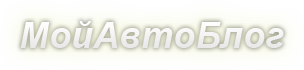Сигнализация с автозапуском: как настроить самостоятельно?
В последние годы в среде автомобилистов всё большей популярностью пользуются охранные сигнализации с дополнительной функцией дистанционного и автоматического запуска двигателя. Такая электронная система достаточно сложна в установке и настройке, но многие владельцы машин предпочитают выполнять все подобные работы самостоятельно. Наши советы помогут опытному водителю установить и настроить купленный комплект сигнализации без обращения к автоэлектрику.
Прочитайте инструкцию производителя и оцените свои возможности
Сигнализации, позволяющие дистанционно управлять запуском и прогревом двигателя, устроены сложнее обычных охранных систем. Кроме того, функционал такого комплекта противоречит задачам штатных иммобилайзеров – противоугонных устройств, которые на большинство современных машин устанавливаются при сборке на заводе. Чтобы правильно смонтировать, настроить и «подружить» иммобилайзер и сигнализацию с автозапуском, нужен определенный опыт. Если владелец машины не уверен в своих навыках электрика и не имеет даже начального опыта подобных работ, лучше обратиться к специалистам.
В случае, если решение о самостоятельной установке купленной сигнализации принято окончательно, нужно начать с внимательного изучения инструкции производителя. В комплект большинства охранных систем с автозапуском, которые продаются на территории России, входит подробная инструкция установщика и пользователя на русском языке. Дополнительную справочную информацию и видеоматериалы по каждой конкретной модели сигнализации можно без труда отыскать в интернете.
Выбор места установки
Приступая к монтажу, нужно определиться с локацией будущего размещения всех основных компонентов системы. Блок управления производители обычно рекомендуют смонтировать в труднодоступном пространстве за панелью приборов.
Сирена может быть установлена в месте, надежно защищенном от влаги – под капотом автомобиля, а датчик удара лучше монтировать примерно в центре салона.
Приемо-передающую антенну нельзя располагать вблизи проводки и крупных металлических деталей, способных существенно ослабить сигнал.
Инструменты для работы
Поскольку в процессе установки и подключения сигнализации придется работать с проводами и снимать некоторые элементы обшивки салона, то важно запастись следующими инструментами:
- Электрический тестер для проверки проводки и выполненных соединений.
- Мощный паяльник.
- Паяльные принадлежности (припой, канифоль или специальный флюс).
- Монтажные кусачки.
- Набор отверток и гаечных ключей.
- Электродрель.
Последовательность монтажа
Учитывая существенные отличия в конструкции различных марок автомобилей, нужно понимать, что процедура разборки панели приборов в каждом конкретном случае будет иметь свои нюансы. Всю необходимую информацию по этим вопросам, как правило, можно найти в сервисной инструкции машины. Поэтому лучше не только предварительно изучить ее, но держать под рукой во время работы.
Работы по установке сигнализации с автозапуском обычно выполняются в следующей последовательности:
- Обесточьте автомобиль путем отключения минусовой клеммы аккумулятора.
- Руководствуясь сервисной инструкцией своего авто, демонтируйте приборную панель. Во многих случаях для этого придется снять блоки климат–контроля и управления светом фар, панель аудиосистемы и некоторые другие элементы конструкции.
- Аккуратно отсоедините жгуты проводки от разъемов панели приборов. Продолжите разборку и получите доступ к замку зажигания и подключенному к нему силовому разъему.
- Отщелкните защитную накладку блока предохранителей и открутите удерживающие его саморезы. Снимите панели обшивки, под которыми расположены контактные группы управления центральным замком и стеклоподъемниками окон. Ориентируясь на указания руководства по установке и цветную маркировку проводов, выполните все необходимые соединения.
- Следуя инструкции, закрепите в нужных местах приемо-передающий блок, контрольный светодиод, датчик удара, антенну и модуль охраны на лобовом стекле.
- Установите в подкапотном пространстве концевой выключатель и датчик температуры, а в багажном отделении – «концевик» двери.
В инструкции подробно описана маркировка всех проводов и указаны точки подключения. Особое внимание нужно обратить на полярность сработки концевых датчиков дверей. В авто некоторых производителей они соединяются не с массой, а плюсовым проводом. Для таких выключателей в блоке управления сигнализации предусмотрены дополнительные пары проводов с особыми цветовыми метками. Выберите для соединения нужные, а все лишние проводники уберите при помощи кусачек.
Важным моментом является подключение управляющего провода, электрическое напряжение которого будет сообщать сигнализации о том, что двигатель запустился и нужно отключить стартер. Обычно этот проводник и шина земли подключаются к клеммам тахометра на плате панели приборов. Также на заключительном этапе монтажа сигнализации нужно выбрать удобное и безопасное место для скрытого размещения кнопки «VALET».
Отключение штатного иммобилайзера
Если автомобиль оборудован заводской противоугонной системой, блокирующей попытки запуска двигателя без соответствующего электронного ключа, придется установить специальный блок – «обходчик». Это устройство обычно не входит в базовый комплект сигнализации и приобретается отдельно. При покупке следует выбрать охранный блок с автозапуском и модуль обхода иммобилайзера одного и того же производителя. Подключение и активация обходчика выполняются в соответствии с прилагаемой инструкцией.
Первое включение и проверка работоспособности
После того, как все описанные в руководстве подключения выполнены, следует приступить к проверке сигнализации. Обратная установка снятых панелей обшивки выполняется только после того, как контрольный пуск и первичные настройки подтвердят правильность монтажа. На начальном этапе настройки следует активировать брелок, выставить системную дату и время, настроить таймер, тип и громкость сигнала тревоги, и проверить основные режимы работы.
- Поставьте автомобиль на охрану и убедитесь, что сработали доводчики окон.
- Попробуйте открыть дверь, не отключая охранный режим. Должна включиться сирена.
- Попытайтесь завести машину при работающем сигнале тревоги. Двигатель блокируется.
- Несильно ударьте ногой по колесу. Расположенный в салоне датчик сотрясений активирует сирену.
Если эти режимы работают, можно установить на место обшивку салона и перейти к настройке функции автоматического запуска.
Программное и удаленное управление прогревом двигателя
Шестью нажатиями на кнопку «1» переведите устройство в сервисный режим. Руководствуясь указаниями инструкции, следует:
- Выбрать тип двигателя (бензин или дизель). Эта настройка влияет на параметры автозапуска.
- Выставить длительность начальной прокрутки стартера (обычно от 0,8 до 2 секунд).
- Указать, что контроль пуска двигателя осуществляется по данным тахометра (возможны другие варианты подключения и настройки).
Нужно помнить, что обязательными условиями активации автоматического запуска являются:
- Выключенное зажигание.
- Нейтральное положение рычага переключения передач.
- Активированный стояночный тормоз.
- Закрытые окна, двери, багажник и капот автомобиля.
Существует два режима автоматического старта и прогрева двигателя: путем дистанционного включения с брелока, либо автозапуском по выставленной пользователем температуре. В первом случае автомобилист может запрограммировать продолжительность прогрева – обычно в интервале от 5 до 20 минут. Во втором ему доступна настройка температуры, при которой сигнализация будет периодически пускать и прогревать мотор: от -10°C до -30°C.
Установка и настройка современной сигнализации с функцией автозапуска является сложной технической задачей, с которой самостоятельно сможет справиться далеко не каждый автомобилист. Действенную помощь в монтаже противоугонной системы с возможностью прогрева двигателя могут оказать видеоматериалы, в рекламных целях отснятые профессиональными установщиками автосигнализаций.
подробное руководство 😵, как настроить автоматический запуск с брелка, по температуре и по времени
Автор:Виктор
Пуск автомобильного мотора по команде на сигнализации Tomahawk 9010 производится нажатием на клавишу пульта со значком в виде ключа.
В соответствии с инструкцией по автозапуску Томагавк 9010, перед включением функции автоматического или дистанционного запуска пользователь должен настроить режим «Программной нейтрали». Контроль работы мотора безопаснее и точнее устанавливать по тахометру, для этого нужно провести программирование оборотов холостого хода.
Содержание
Открытьполное содержание
[ Скрыть]
Параметры работы двигателя при автозапуске
Список параметров для настроенного автоматического запуска «сигналки»:
- Время функционирования силового агрегата может составить 5, 10, 15 либо 20 минут. Штатно автосигнализация настроена на работу в течение 10 мин, но в холодный период года рекомендуется увеличить время прогрева.
- Температурный режим для пуска силового агрегата автоматически. Данный параметр измеряется блоком управления в салоне транспортного средства, а не по мотору. Пользователь может выполнить настройку температуры в диапазоне от -5 до -30 градусов. Штатно силовой агрегат должен включаться при -10°С.
- В соответствии с руководством по применению пользователь может настроить время прокрутки стартерным механизмом коленчатого вала. Данный параметр составляет 0.8, 1.2, 1.8 или 3 секунды. Изначально стартер настроен на автозагрузку в течение 0,8 с. Если используется опция контроля двигателя по сигналам тахометра, то сигнализация автоматически деактивирует узел, поэтому рекомендуется выставлять интервал на 3 с. При появлении сбоев в работе запуска при каждой последующей попытке старта данный параметр увеличивается на 0,2 с.
- Пользователь может устанавливать один из вариантов контроля работы мотора — по напряжению электросети, тахометру или индикатору давления моторной жидкости.
- Если автовладельцу приходится добавлять в систему зажигания обходчик блокиратора двигателя, то необходимо настроить длительность работы второго дополнительного канала. Время функционирования может составить 0.8, 10 либо 30 секунд. Можно сделать так, чтобы канал функционировал в течение всего времени после автоматического старта. Настройка данного параметра зависит от блокиратора двигателя определенной модели авто.
- Управление силовым выходом IGN2 на выключателе зажигания и центральным замком (ЦЗ) при автоматическом старте. Можно настроить ЦЗ на запирание или отпирание после запуска.
- Задержка установленного запуска между активацией зажигания и стартерного механизма. Для силовых агрегатов, работающих на бензине, этот параметр должен составить 2 с, а для моторов на дизельном топливе — от 2 до 10 с.
Видео: особенности настройки параметров автозапуска
Пользователь Иван Васильевич в своем видеоролике сообщил о настройке удаленного старта мотора на сигнализации Томагавк, а также о параметрах работы двигателя.
Процедура программирования оборотов холостого хода
Если контроль работы мотора осуществляется по тахометру, то в соответствии с инструкцией по автозапуску Томагавк 9010 нужно сделать следующее:
- В автомобиле включается система зажигания.
- Кнопка активации аварийного режима «Оверрайд» нажимается девять раз. Если монтаж охранного комплекса выполнялся не самостоятельно, то нужно уточнить у мастера, где расположена клавиша. Ее рекомендуется ставить скрытно, поэтому вероятнее всего, элемент управления находится под панелью приборов. Если с поиском возникли сложности, следует проверить каждый провод, идущий от микропроцессора.
- Зажигание отключается. Сирена должна издать девять звуковых сигналов.
- Пользователь запускает двигатель с ключа.
- После снижение холостых оборотов до оптимальных, кнопка аварийного режима «Override» нажимается один раз. Элемент управления удерживается до воспроизведения одиночного сигнала сирены. Если количество импульсов составило 4 шт, это свидетельствует о том, то указанный источник тахометрического сигнала распознается блоком управления некорректно. Соответственно, сигнализация не сможет его использовать. Рекомендуется проверить работу датчика холостых оборотов и его проводов, при неисправности устройство меняется.
Как включить автозапуск?
Запуск двигателя не может быть осуществлен, если:
- включено зажигание;
- открыт капот;
- авто не стоит на ручном тормозе;
- включен сервисный режим;
- не выполнена процедура подготовки к запуску (для МКПП).
Выполнение «Программной нейтрали»
Настройка режима «Программной нейтрали»:
- На авто с запущенным мотором поднимается «ручник».
- На пейджере «кликается» клавиша с символом в виде ключа. После «клика» на дисплее пульта появится индикатор в виде дыма из выхлопной трубы. Также пейджер должен издать мелодичный сигнал.
- В течение последующих 30 секунд пользователь должен извлечь ключ из замка зажигания и покинуть авто. Двигатель останется в рабочем состоянии. После закрывания последней двери сигнализация отключит силовой агрегат и включит режим защиты машины.
Таблица: запуск двигателя с брелка
| Команда | Автомобиль | Брелок |
| Нажать на кнопку со значком ключа. | Парковочные огни вспыхнут три раза, сирена издаст 3 звуковых сигнала. | Попытка запуска дивигателя — St |
| Не удалось запустить двигатель — SP | ||
| Двигатель заведен |
Таблица: дистанционное продление и остановка работы двигателя
Таблица: как поставить запуск по температуре
При снижении температуры до установленного порога произойдет пуск мотора.
Таблица: настройка ежедневного запуска
Таблица: автоматический перезапуск через определенные интервалы времени
Если требуется запускать мотор через определенный временной интервал, то в течение пяти секунд после включения функции ежедневного пуска нажимается кнопки:
Видео: настройка автозапуска двигателя
Пользователь Олжас Жайлаубай в своем видеоролике подробно рассказал о программировании опции автоматического старта мотора.
Таблица: как отключить автозапуск?
Проблемы при автозапуске
Возможные причины, которые могут повлиять на работу автозапуска:
- Концевой переключатель, установленный на капоте, замыкает на «массу». Необходимо проверить целостность устройства и выполнить его замену при необходимости. Если триггер вышел из строя, то его шток может «залипать» в опущенном положении. Также потребуется проверить провода и убедиться в их целостности, если электроцепи повреждены, то они меняются. Причина может заключаться в окислении контакта на датчике, для устранения проблемы проводники очищаются.
- В проводниках, подключенных к замку зажигания, отсутствует выход. Необходимо выполнить переподключение кабелей в соответствии со схемой установки и соединения.
- Возник «конфликт» в работе штатного блокиратора двигателя и иммобилайзера сигнализации. Если на авто используется бесключевая система охраны, то для устранения неисправности можно оставить ключ в салоне машины. Однако это наименее безопасный вариант, который может повлечь за собой угон транспортного средства. Для того чтобы устранить неисправность, необходимо выполнить монтаж обходчика иммобилайзера.
- На замок зажигания не подается питание, вышел из строя один из предохранителей. Каждый элемент подлежит диагностике и замене в случае поломки или перегорания. Необходимо использовать только предохранители соответствующего номинала.
- Неисправен замок зажигания или стартерный механизм. При такой проблеме требуется диагностика всех контактов электроцепей, подключенных к данным устройствам. В замке зажигания могла износиться контактная площадка с личинкой, этот элемент подлежит замене.
- Поломка температурного контроллера, отвечающего за пуск мотора. Контакты на датчике могли окислиться, что стало причиной его неработоспособности. Требуется детальная проверка проводников с заменой поврежденных электроцепей. Рекомендуется дополнительно обмотать кабеля изолентой, чтобы не допустить их быстрого износа и повреждения. Вышедший из строя датчик ремонту не подлежит, его придется менять.
- Неправильная установка противоугонного комплекса. Ошибки, допущенные при монтаже и подключении, приведут к утечкам тока, что в итоге станет причиной разряда аккумуляторной батареи. Потребуется заряд устройства, чтобы устранить неисправность. Необходимо убедиться в том, что провода от сигнализации не перетираются и не износились.
- Неисправность монтажного блока с предохранителями. Сами элементы могут быть в рабочем состоянии, но в результате воздействия высокой нагрузки могла перегореть контактная дорожка. Для устранения неисправности потребуется разбор модуля и замена рабочих площадок.
- Выход из строя или некорректная работа микропроцессорного модуля. Неисправности программного характера вычислить без специального оборудования и знаний практически невозможно. Чтобы определить причину, необходимо обратиться к специалистам. Блок управления может не срабатывать в результате окисления или засорения контактов на основном разъеме. Для устранения проблемы потребуется очистка колодки.
Скачать инструкции по установке и руководство пользователя для сигнализаций Томагавк 9010 TW, TZ в формате PDF
Техническая документация для установки и настройки сигнализации Tomahawk представлена по ссылкам:
| Руководства на русском языке по эксплуатации и установке сигнализации | |
| Инструкция по эксплуатации Томагавк TZ 9010 | |
| Инструкцию по установке Томагавк TW 9010 |
Видео: неисправности в работе автозапуска Томагавк
Канал «Самоделкин» в своем видео рассказал о неполадках, которые могут произойти при реализации автоматического старта на сигнализации Tomahawk 9010.
Автозапуск на БМВ 5 F10 G30 — KIBERCAR
Зачем нужен автозапуск двигателя BMW? Очень просто. Запуск двигателя с брелка сигнализации позволяет, соответственно, запустить двигатель автомобиля дистанционно.
К примеру, вы собираетесь выйти из кафе, из дома или с работы в холодную погоду или просто хотите срочно покинуть место, где находитесь — заранее активировав систему запуска, к вашему приходу автомобиль уже будет прогрет и готов к движению. Кроме того, подобные устройства имеют и функцию автоматического (программируемого) запуска.
Вы самостоятельно можете запрограммировать работу системы, в итоге сигнализация будет запускать двигатель без сигнала с брелока, ориентируясь на конкретное, заданное вами, время. То есть автомобиль будет прогреваться тогда, когда вы пожелаете – перед отъездом на работу/домой, или постоянно (на протяжении дня/ночи) поддерживать моторное масло в двигателе теплым, периодически запуская двигатель.
«Kibercar» устанавливает только проверенные, зарекомендовавшие себя, сигнализации с автозапуском. С сохранением гарантии официальных дилеров.
Отметим, что вопреки распространенному мнению, будто бы с подобной опцией автомобиль гораздо проще угнать — это не так. Если система фиксирует открывание дверей или любые другие признаки внешнего вмешательства, то немедленно глушит и блокирует мотор. Как следствие, срабатывает сирена, а на брелок (мобильный телефон) приходит сопутствующая информация.
Автозапуск двигателя BMW строится на базе сигнализаций с автозапуском ПРИЗРАК и бесключевого обходчика Fortin, это Российская разработка компании ТЭК зарекомендовала себя для использования на автомобилях BMW и используется всеми Российскими дилерами BMW. Наша компания является сертифицированным центром установки продукции ТЭК.
Управление системой производится с помощью штатного брелка — это очень удобно, т.к. не нужно носить с собой ничего лишнего. Также вы всегда сможете управлять системой с помощью мобильного телефона, при этом, владельцы смартфонов Android/Iphone смогут пользоваться специально разработанным приложением. Таким образом Вы получаете выбор — можно заводить двигатель при помощи звонка, SMS или удобного приложения для смартфона. Система может и звонить вам, и присылать SMS.
Дистанционно завести автомобиль можно двумя способами.
1. Тройным нажатием кнопки на штатном ключе. При этом способе есть одно ограничение: если ключ не в зоне видимости а/м, то запустить машину не получится.
2. Завести через сигнализацию «Призрак», этот способ запуска лишен недостатка присущего первому способу. Владелец может заводить машину находясь от неё хоть в тысячах километров.
Обратим ваше внимание, что защищенность автомобиля после нашей установки системы автозапуска не снизилась, т. к. оба ключа остаются на руках владельца, т. е. в машине не прячется ни ключ, ни чип ключа. Этого удалось добиться благодаря специальному модулю для BMW от компании Fortin.
Устройства автозапуска двигателя » Bosch service Интерциклон
Специальное устройство, способное запустить двигатель по команде, в определённое время или при понижении температуры до установленного минимума называется модуль автозапуска двигателя, или автозапуск без сигнализации. Данное устройство очень надежно, просто в эксплуатации и не требует никаких специальных навыков. Единственное, что нужно – установить на пульте управления режим работы и автозапуск двигателя без сигнализации к Вашим услугам.
На рынке достаточно много подобных устройств отечественного и иностранного производства. Они различаются по функциональности и цене, но главные функции – автоматический запуск двигателя на расстоянии и его прогрев, выполняют все. У более дорогих моделей предусмотрена функция прогрева не только двигателя, но и, в зависимости от времени года, автоматического обогрева или охлаждения салона автомобиля. Некоторые устройства выпускаются, как отдельные GSM Модули (StarLine M21, StarLine M31, SOBR-ARS 202) так и отдельные сигнализации с автозапуском, последнее на рынке встречается чаще всего.
В зависимости от выбранного устройства, управление может осуществляться несколькими способами: с пульта дистанционного управления (брелка), мобильного телефона, работающего в стандарте GSM. К тому же, модуль автозапуска двигателя может активироваться автоматически – если предварительно запрограммировать момент запуска при охлаждении мотора до определенной температуры.
Специалисты рекомендуют для вашего авто установку сигнализации с автозапуском двигателя. В условиях непредсказуемых перемен погоды, когда моросящий дождь с вечера, морозным утром превращает авто в обледенелый монумент вашей нерешительности, установка сигнализации с автозапуском – наиболее оптимальный вариант сберечь, как минимум, ваше время и нервы.
Автозапуск двигателя происходит при помощи устройств дистанционного прогрева двигателя без участия водителя. Эти устройства предназначены для работы с бензиновыми и дизельными двигателями, а также с АКПП И МКПП. Устройство программируется на включение посредством:
- дополнительного канала автомобильной сигнализации;
- таймера;
- встроенного термостата;
- встроенного таймера интервалов.
Все устройства автозапуска двигателя программируются таким образом, что при несоблюдении, как минимум одного условия безопасной работы, они останавливают двигатель. Поэтому рассказы о внезапно поехавшей машине с МКПП – не более, чем вымысел. Автозапуск не включится при включенной передаче.
Сигнализация оснащается все большим количеством функций, облегчая владельцу авто процесс эксплуатации, и одновременно гарантируя безопасность и комфорт этого процесса. Именно поэтому, сигнализация с автозапуском сегодня становится все более актуальной и востребованной. Те, кто попробовал установку сигнализации с автозапуском, уже никогда не откажутся от нее.
Чем хороша сигнализация с автозапуском?
- обеспечивает дистанционный запуск двигателя любого типа топлива и трансмиссии;
- автозапуск производится в заданные интервалы времени, либо в конкретно установленное время;
- автозапуск может производиться при падении напряжения в АКБ, либо при понижении температуры двигателя ниже заданной
Благодаря этим функциям зимой вы садитесь в прогретый автомобиль, не воюя с обледенелыми дверьми, а летом вы садитесь в охлажденный салон, не обливаясь потом в ожидании. Также, она ни когда не даст разрядиться Вашему аккумулятору, а двигателю не даст превратиться в кусок льда, который утром не сможет прокрутить даже самый мощный стартер.
Автосигнализации последнего поколения учли недочеты своих предков, и теперь позволяют задействовать функции «программной нейтрали» и «охрана при включенном зажигании», когда «концевики» на двери, капот и багажник, а в некоторых комплектах – датчик движения автомобиля, продолжают выполнять свои функции.
Установку автозапуска двигателя рекомендуется доверить специалистам, так как при монтаже устройства, особенно если оно будет работать в комплексе с автомобильной сигнализацией, придется установить дополнительное оборудование – например, обходчик штатного иммобилайзера. Конечно, можно попытаться произвести монтаж модуля автозапуска двигателя самостоятельно, но никто не даст гарантии, что после установки устройство будет работать нормально, а вмешательство в бортовую электропроводку не закончится коротким замыканием.
1. Дистанционный запуск с пульта
Установка производится на базе автосигнализации Pandora LX 3257, без подключения зон охраны, блокировок, датчиков и т.д.
После установки данной системы Вы сможете:
- Запустить двигатель по нажатию кнопки, на пульте управления. Нажали кнопку и двигатель будет запущен на определённое время, которое можно всегда продлить.
- Запрограммировать автозапуск на определенное время. Например, вы можете запрограммировать автозапуск ежедневно на 7-45 утра. К 8-00 автомобиль согреется и оттает.
- Настроить запуск двигателя через определенный промежуток времени. Актуально в сильные морозы. Например, настроили автозапуск через каждые 3 часа на 20 мин. и можете быть уверены, что с утра автомобиль заведётся с пол оборота.
2. Автозапуск по телефону
Дистанционный и автоматический запуск двигателя реализуется на базе GSM модуля StarLine M21.
Основные возможности:
- Дистанционный запуск по команде (звонок, смс, мобильное приложение)
- Автоматический запуск по будильнику по определенным дням недели
- Автоматический периодический запуск двигателя от 1 до 24 часов
- Автоматический запуск двигателя по температуре от -1°С до -30°С с шагом 1°С
Дополнительные возможности:
- Определение местоположения автомобиля
- Оповещение о выезде за пределы установленной зоны контроля
- Отчет о превышении скорости движения
- Оповещение при эвакуировании или укатывании автомобиля
Автосигнализации GSM имеют ряд преимуществ по сравнению с обычными сигнализациями:
- Большая дальность действия GSM-сигнализаций. Дистанция обычных сигнализаций с обратной связью не превышает 2000 км, а в условиях города мегаполиса может падать до 100 и даже до 30 метров. В отличие от них, если Ваш мобильный телефон, а так же автомобиль с установленой GSM системой в зоне покрытия сети GSM, Вы всегда на связи со своим автомобилем.
- Отсутствие лишних брелков. Ваш телефон всегда с Вами, а больше вам ничего не нужно. Особенно это удобно, когда у Вашего автомобиля умный ключ с кнопками открытия/закрытия машины.
- Возможность отслеживания местонахождения автомобиля. Операторы сотовой связи предоставляют услугу определения местонахождения SIM-карты через специальные Интернет-сайты с отображением информации на интерактивной карте или по СМС – это повышает удобство использования GSM-сигнализации, а так же поможет найти автомобиль в случае его угона.
Настройка брелка старлайн а9 автозапуск
Назначение и программирование кнопок брелка автосигнализации Starline a8
Программирование кнопки 1 брелка
Назначение кнопки 1 брелка сигнализации Starline a8 программируется и может изменяться самим владельцем автомобиля неограниченное число раз. Для удобства пользования сигнализацией рекомендуется запрограммировать эту кнопку для включения/ выключения режима охраны. Программирование производится в следующем порядке:
В дальнейшем при пользовании сигнализацией короткое нажатие кнопки 1 брелка будет приводить к выполнению назначенной ей команды (включению и выключению режима охраны). В момент нажатия кнопки будет загораться иконка, соответствующая запрограммированной функции.
Примечание. Для перепрограммирования назначения кнопки 1 нужно проделать описанную процедуру заново. Назначение кнопки 1 будет заменено на новое.
Далее инструкция по эксплуатации написана с учетом того, что кнопка 1 запрограммирована для включения и выключения режима охраны.
Назначение кнопки 2 брелка
Назначение кнопки 2 брелка автосигнализации Starline a8 определяется текущим положением курсора на дисплее брелка. Перемещение курсора производится нажатиями кнопки 3 брелка в следующем порядке:
Следующее нажатие кнопки 2 брелка приведет к выполнению выбранной команды.
Установка показаний часов автосигнализации Starline a8
Для удобства пользования брелок сигнализации имеет встроенные часы. Для установки времени нажмите кнопку 3 брелка и удерживайте нажатой до появления 2 коротких звуковых сигналов. Индикатор часов начнет мигать.
Для увеличения значения параметра используется кнопка 1, для уменьшения значения — кнопка 2. Для быстрого увеличения или уменьшения значения параметра удерживайте нажатой соответствующую кнопку. Для перехода к установке минут коротко нажмите кнопку 3 брелка.
Для выхода из режима установки времени нажмите и удерживайте кнопку 3 брелка до появления короткого звукового сигнала или дождитесь автоматического выхода.
Установка будильника
Брелок сигнализации имеет встроенный будильник. Для установки будильника нажмите кнопку 3 брелка и удерживайте нажатой до появления 2 коротких звуковых сигналов.
Последовательно нажимайте кнопку 3 брелка до появления на дисплее индикатора будильника. Индикатор часов будильника начнет мигать.
Для увеличения значения параметра используется кнопка 1, для уменьшения значения — кнопка 2. Для быстрого увеличения или уменьшения значения параметра удерживайте нажатой соответствующую кнопку.
Для перехода к установке минут будильника коротко нажмите кнопку 3 брелка.
После установки значений часов и минут будильника коротко нажмите кнопку 3 брелка для установки режима будильника (ON-включен/ОРР-выключен). Для включения будильника нажмите кнопку 1 (индикация ON), для выключения -кнопку 2 (индикация OFF).
Для выхода из режима установки нажмите и удерживайте кнопку 3 брелка до появления короткого звукового сигнала или дождитесь автоматического выхода.
Включенный режим будильника на дисплее брелка индицируется иконкой.
При срабатывании будильника прозвучит мелодичный сигнал, для его досрочного прерывания нужно нажать кнопку 3.
Установка таймера сигнализации Starline a8
Помимо часов и будильника брелок сигнализации StarLine A8 имеет встроенный таймер с обратным отсчетом времени. Для установки таймера нажмите кнопку 3 брелка и удерживайте нажатой до появления 2 коротких звуковых сигналов.
Последовательно нажимайте кнопку 3 брелка до появления на дисплее индикатора таймера. Установка времени, и включение таймера производится аналогично будильнику.
Максимальное значение времени таймера составляет 19 часов 59 минут.
При включенном таймере на дисплее отображается его текущее состояние и мигающий индикатор. По истечении установленного времени последуют 8 звуковых сигналов, и индикация таймера исчезнет. Для прерывания звуковых сигналов нужно нажать кнопку 3 брелка.
Быстрая установка таймера
Для быстрой оперативной установки значения таймера нажмите кнопки 3 и 2 одновременно. На дисплее появится мигающий индикатор и значение времени таймера. Для изменения значения нажимайте одновременно кнопки 3 и 2. Возможные значения при быстрой установке таймера — 10 минут, 20 минут, 30 минут, 1 час, 1 час 30 минут, 2 часа.
При включенном таймере на дисплее отображается его текущее состояние и мигающий индикатор. По истечении установленного времени последуют 8 звуковых сигналов, и индикация таймера исчезнет.
Выбор режима оповещения автосигнализации Starline a8
В брелке управления предусмотрено 2 режима оповещения: звуковыми сигналами или вибрацией. Для выбора типа сигналов оповещения нажмите кнопки 3 и 1 одновременно. При включении режима оповещения вибрацией последуют 2 вибросигнала, на дисплее появится индикатор.
При включении режима звукового оповещения последует мелодичный сигнал, индикатор исчезнет.
Примечание. Далее инструкция по эксплуатации сигнализации StarLine A8 написана с учетом включенного режима оповещения звуковыми сигналами. При включенном режиме оповещения вибрацией вместо звуковых сигналов брелка будут следовать вибросигналы.
Режим энергосбережения автосигнализации Star Line А8
Для увеличения срока службы батареи брелка предусмотрен специальный режим энергосбережения. В этом режиме при выключении режима охраны сигнализации потребление брелка уменьшается до минимума. Для включения режима энергосбережения необходимо проделать следующую процедуру:
-
Нажмите и удерживайте кнопку 3 брелка до появления двух коротких звуковых сигналов.
При включенном режиме энергосбережения на дисплее брелка будет постоянно отображаться индикатор
Включение режима охраны сигнализации Starline a8 со звуковыми сигналами
Перед включением режима охраны убедитесь, что зажигание выключено, двери, капот, багажник надежно закрыты, стояночный тормоз включен. Для включения режима охраны нажмите кнопку 1 брелка ( кнопка 1 должна быть запрограммирована для включения/выключения режима охраны ).
1 короткий звуковой сигнал и 1 вспышка габаритов подтвердят включение режима охраны. Автоматическое запирание замков дверей произойдет, если они подключены к сигнализации. Светодиодный индикатор начнет мигать, показывая, что автомобиль охраняется.
На дисплее брелка отобразятся иконки и , последует короткий звуковой сигнал.
Внимание! Если двери, капот, багажник окажутся плохо закрытыми, или неисправен один из кнопочных выключателей дверей, капота, багажника, или не включен стояночный тормоз, то сигнализация предупредит об этом 4 звуковыми сигналами сирены и 4 вспышками габаритов. Смотрите пункт «Самодиагностика при включении режима охраны».
Включение режима бесшумной охраны сигнализации Starline a8
Перед включением режима охраны Вашего автомобиля убедитесь, что зажигание выключено, двери, капот, багажник надежно закрыты, стояночный тормоз включен. Для включения режима бесшумной охраны установите курсор на иконку и нажмите кнопку 2 брелка.
1 вспышка габаритов подтвердит включение режима охраны. Автоматическое запирание замков дверей произойдет, если они подключены к сигнализации. Светодиодный индикатор начнет мигать, показывая, что автомобиль охраняется.
На дисплее брелка отобразятся иконки и. При этом последует короткий звуковой сигнал.
Внимание! Если двери, капот, багажник окажутся плохо закрытыми, или неисправен один из кнопочных выключателей дверей, капота, багажника, или не включен стояночный тормоз, то сигнализация предупредит об этом 4 звуковыми сигналами сирены и 4 вспышками габаритов. Смотрите пункт «Самодиагностика при включении режима охраны».
Включение режима охраны автосигнализации Starline a8 с отключенным датчиком удара
При необходимости включения режима охраны с отключенным датчиком удара, например, при стоянке на улице с интенсивным движением, установите курсор на иконку и нажмите кнопку 2 брелка. На дисплее брелка отобразятся иконки , и последует короткий звуковой сигнал. Сигнализация включит режим охраны с отключенной зоной датчика удара, остальные охранные функции сохранятся. 1 короткий звуковой сигнал и 1 вспышка габаритов подтвердят включение режима охраны. Автоматическое запирание замков дверей произойдет, если они подключены к сигнализации. Светодиодный индикатор начнет мигать, показывая, что автомобиль охраняется.
Внимание! Если двери, капот, багажник окажутся плохо закрытыми, или неисправен один из кнопочных выключателей дверей, капота, багажника, или не включен стояночный тормоз, то сигнализация предупредит об этом 4 звуковыми сигналами сирены и 4 вспышками габаритов. Смотрите пункт «Самодиагностика при включении режима охраны».
Включение режима охраны сигнализации Starline a8 при работающем двигателе
В сигнализации предусмотрена возможность включения режима охраны при работающем двигателе. Это может быть необходимо при кратковременной остановке или включении функции турботаймера. Максимальное время, в течение которого двигатель будет работать, определяется запрограммированной функцией №1.
Режим охраны автомобиля включается в следующем порядке:
Брелок подаст звуковой сигнал. На его дисплее отобразятся иконки , и
1 звуковой сигнал и 1 вспышка габаритов подтвердят включение режима охраны. Автоматическое запирание замков дверей произойдет, если они подключены к сигнализации. Светодиодный индикатор начнет мигать, показывая, что автомобиль охраняется. Зоны зажигания и датчика удара будут исключены из охраны.
После автоматической остановки двигателя режим охраны останется включенным. Зоны зажигания и датчика удара будут взяты под охрану.
Экстренное включение режима охраны автосигнализации Starline a8 без брелка
Для включения режима охраны в экстренных случаях, например, при утере или неработоспособности брелка дистанционного управления, необходимо проделать следующее:
Если режим охраны включен экстренно (без брелка), то в случае срабатывания любого из охранных датчиков сначала последуют только предупредительные сигналы тревоги — 4 звуковых сигнала сирены и 4 вспышки габаритов. Затем, если режим охраны не будет выключен, через 20 секунд включится полный цикл тревоги.
Задержка активизации датчиков после включения режима охраны (программируемая функция) сигнализации Starline a8
Сигнализация имеет возможность программирования задержки активизации датчиков после включения режима охраны 5,15,30 или 45 секунд. Эта задержка может быть необходима для обхода зоны дверей на время плавного погасания салонного света автомобиля или для успокоения датчиков удара и объема. При включении режима охраны брелком двигатель блокируется мгновенно. Автоматическое запирание замков произойдет, если они подключены к сигнализации. Зоны концевых выключателей и датчиков берутся под охрану через запрограммированное время.
По истечении запрограммированного времени задержки следует 1 вспышка габаритов, после которой все отключенные зоны берутся под охрану.
Самодиагностика при включении режима охраны
Если при включении режима охраны автосигнализации Starline a8 появляются 4 звуковых сигнала и 4 вспышки габаритов, это означает что двери, капот, багажник могут быть плохо закрыты, неисправен один из кнопочных выключателей дверей, капота, багажника или не включен ручной тормоз. Брелок подаст короткий звуковой сигнал, и на дисплее отобразится неисправная зона. Эта зона будет временно исключена из контура охраны.
Необходимо закрыть двери, капот и багажник, включить ручной тормоз, и система автоматически возьмет эту зону под охрану. В подтверждение последует короткий звуковой сигнал брелка, и на дисплее погаснет изображение неисправной зоны.
Если причина неисправности кнопочных выключателей не может быть устранена на месте, то система включит режим охраны с обходом неисправной зоны. В случае самопроизвольного устранения неисправности при включенном режиме охраны сигнализация сразу автоматически возьмет эту зону под охрану.
Выключение режима охраны автосигнализации Starline a8 со звуковыми сигналами подтверждения
Для выключения режима охраны нажмите кнопку 1 брелка (кнопка 1 должна быть запрограммирована для включения/выключения режима охраны).
2 коротких звуковых сигнала и 2 вспышки габаритов подтвердят выключение. Автоматическое отпирание замков дверей и включение салонного света произойдет, если они подключены к сигнализации. Блокировка двигателя выключается. Светодиодный индикатор погаснет.
На дисплее брелка отобразится иконка , и последуют 2 коротких звуковых сигнала.
Внимание! Если при выключении режима охраны звучат 4 звуковых сигнала, это означает, что в режиме охраны происходило срабатывание охранных датчиков. Смотрите пункт «Самодиагностика при выключении режима охраны».
Бесшумное выключение режима охраны сигнализации Starline a8
Для выключения режима охраны без звуковых сигналов подтверждения установите курсор на иконку нажмите кнопку 2 брелка.
2 вспышки габаритов подтвердят выключение режима охраны. Автоматическое отпирание замков дверей и включение салонного света произойдет, если они подключены к сигнализации. Блокировка двигателя выключается. Светодиодный индикатор погаснет.
На дисплее брелка отобразится иконка , и последуют 2 коротких звуковых сигнала.
Примечание. При бесшумном выключении режима охраны индикация факта срабатывания сигнализации отсутствует.
Экстренное выключение режима охраны
Для экстренного выключения режима охраны, например, при утере или неработоспособности брелка дистанционного управления, необходимо проделать следующее:
В подтверждение последуют 2 звуковых сигнала сирены и 2 вспышки габаритов, режим охраны выключится.
Автоматический возврат в режим охраны автосигнализации Starline a8 при случайном выключении (программируемая функция)
Если в течение 30 секунд после выключения режима охраны двери автомобиля не были открыты, сигнализация автоматически вновь включит режим охраны. Это защищает от выключения режима охраны случайным нажатием кнопки брелка, а также в случае, если Вы, отключив сигнализацию, измените свое намерение сесть в автомобиль, а включить режим охраны забудете. Сигнализация сделает это сама.
Если режим охраны был выключен со звуковыми сигналами подтверждения, то перевключение режима охраны подтвердится 1 коротким звуковым сигналом и 1 вспышкой габаритов. На дисплее брелка отобразятся иконки , и AUTO ARM. Последует 1 короткий звуковой сигнал.
Если режим охраны был выключен бесшумно, то перевключение режима охраны подтвердится только 1 вспышкой габаритов. На дисплее брелка отобразятся иконки , и AUTO ARM, индицирующие включенный режим бесшумной охраны. Последует 1 короткий звуковой сигнал.
Автоматическое запирание замков дверей произойдет, если они подключены к сигнализации. Двигатель блокируется. Светодиодный индикатор начнет мигать, показывая, что автомобиль охраняется.
Самодиагностика при выключении режима охраны сигнализации Starline a8
Если сигнализация срабатывала в режиме охраны в отсутствии владельца (сигналы тревоги не были прерваны с брелка), то при выключении режима охраны последуют 2 вспышки габаритов, 4 сигнала сирены и 4 звуковых сигнала брелка. На дисплее отобразится причина срабатывания сигнализации.
Если сигналы тревоги были прерваны с брелка, то при выключении режима охраны последуют только 2 сигнала сирены и 2 вспышки габаритов. В этом случае индикации сработавшей охранной зоны на дисплее не последует.
Здесь вы узнаете последовательность правильного программирования брелка Старлайн А9 и способах прописать в нём все необходимые функции, а также об особенностях его внешнего вида и совместимости с другими сигнализациями.
Комплектация и схема брелка
Что основной, что дополнительный пульты работают в одной радиочастоте — 433,92 МГц. Но, при этом питаются от различных типов элементов:
- основной — от батарейки ААА;
- дополнительный — от литиевого аккумулятора.
Элементы питания требуют своевременной замены, в случае, если автовладелец желает корректной работы устройства. Кроме того крайне не рекомендуется допускать намокания внутренних элементов. В случае, если это всё же случилось, то требуется как можно быстрее разобрать брелок и просушить его.
Производитель допускает возможность покупки запасного брелка модели W808. Такое устройство актуально на случай зажатия сервисной кнопки, о чём свидетельствует появление на экране символов zz и save.
Функции брелка
Основная функция пультов — как основного, так и дополнительного — заключена в дистанционном управлении настройками противоугонной системы Старлайн А9. Помещённый в кожаный чехол, главный пульт, оснащён жк-дисплеем, дающим возможность следить за состоянием датчиков в машине и подавать команды по управлению ими.
Дополнительный пульт даёт возможность ставить автомобиль на охранный режим, а также открывать или закрывать двери, багажник, включать автозавод мотора.
Кнопки сигнализации
На каждом из брелков расположено разное количество кнопок, с помощью которых происходит программирование функций Старлайн А9 и управление ими. В случае с основным устройством, таких клавиш — три и находятся они сбоку, поскольку всю переднюю панель занимает экран.
Для управления используют три типа нажатий:
- кратковременные, не больше полусекунды;
- долговременные, от трёх до шести секунд;
- последовательные двух кнопок.
У каждой из клавиш или их сочетаний — своё предназначение. Так, первая отвечает за:
- включение охранного режима через кратковременное нажатие;
- включение или выключение мотора в режиме автозавода через долговременное воздействие;
- активацию охранного режима во время работы двигателя через долгое нажатие;
- поиск авто на стоянке через последовательное нажатие со второй клавишей;
- активацию «панического» режима через долгое последовательное нажатие со второй клавишей.
С помощью второй клавиши управляют:
- подтверждением выбора курсором обозначения команды на дисплее через краткое нажатие;
- открыванием багажником через долговременное воздействие.
С помощью третьей клавиши:
- перемещают по экрану дисплей для выбора нужной картинки с помощью коротких нажатий;
- выключают звуковое оповещение брелка с помощью кратковременного воздействия;
- активируют меню функций пульта через долговременное нажатие;
- программируют кнопку номер 1 через долгое шестисекундное нажатие;
- управляют подсветкой брелка последовательным с первой клавишей нажатием;
- настраивают таймер последовательным со второй клавишей нажатием.
Для управления через дополнительный брелок, на передней панели последнего расположились четыре кнопки. Это связано с отсутствием дисплея, на котором отображались бы значки функций.
Первая клавиша дополнительного пульта предназначена для выполнения таких команд, как:
- активация и дезактивация режима охраны коротким нажатием;
- руководство третьим допканалом через долговременное воздействие;
- активация «панического» режима через совместное со второй клавишей нажатие;
- руководство функционированием датчика удара через совместное с третьей кнопкой нажатие;
- включение служебного режима через совместное с четвёртой клавишей короткое воздействие.
Благодаря второй клавише возможно:
- заводить или глушить дистанционно мотор через короткое нажатие;
- продлевать интервал работы двигателя через долгое воздействие;
- активировать охранную систему при работающем ДВС через длительное нажатие;
- активировать автозапуск по температуре окружающей среды последовательным с третьей кнопкой нажатием;
- активировать ежедневный автозавод мотора в заданное время через совместное с четвёртой клавишей воздействие.
Другие кнопки дополнительного брелка предусмотрены для выполнения следующих функций:
- поиска транспортного средства на стоянке через кратковременное нажатие третьей клавиши;
- открывания багажника через длительное нажатие кнопки номер три;
- беззвучного включения и отключения охраны через короткое воздействие на кнопку номер четыре;
- руководства вторым допканалом через долгое нажатие кнопки 4;
- активации режима борьбы с ограблениями через совместное нажатие третьей и четвёртой кнопок;
- внесения запрограммированных параметров в память пульта с помощью последовательного нажатия двух названых клавиш.
Стоит отметить, что радиус воздействия дополнительного пульта управления равен всего 15 метрам.
Установка брелка Старлайн А9
Привязывание пульта к сигнализации требует осуществления ряда очень простых манипуляций. Во-первых, необходимо включить зажигание. Потом — нажать сервисную кнопку Валет до момента, пока сигнализация не подаст четыре сигнала. Сразу, как только это произойдёт, нажимаю первую и вторую кнопки пульта, что позволяет его установить на систему. Когда это произошло, можно выключить зажигание и приступать к прописыванию значений функций.
Программирование брелка
После подключения всех элементов сигнализации и привязки самих брелков к бортовой сети, наступает программирования прошивки. Чтобы прошить пульты управления Старлайн А9, необходимо пошагово выполнить нижеследующие манипуляции.
- Первым делом включить зажигание транспортного средства.
- Потом, нажать на кнопку Валет ровно шесть раз.
- Вновь выключить зажигание и дождаться шестикратного звучания сигнальной сирены, а также шести вспышек штатного светодиода на приборной панели, что свидетельствует о том, что теперь систему можно запрограммировать.
- Далее, настраивают по отдельности каждую функцию, выбирая нужную с помощью кнопки Valet — нажимаю её столько раз, под каким номером указана функция в таблице из инструкции. Во время каждого нажатия коротко звучит сирена, а во время каждого пятого — она же протяжно.
- В течение 10 секунд, используя первую или вторую клавиши пульта управления, владелец выбирает с помощью длительных или кратковременных нажатий необходимые параметры настраиваемых функций. Каждая успешная операция подтверждается звуковым и световым сигналами.
- Значение каждой функции необходимо записать отдельно — переходить к следующей операции можно только завершив предыдущую.
- Завершив настройку всех функций, выходят из режима записи, для чего выключают зажигание машины и ждут пока противоугонная система не вернётся в обычное состояние автоматически в течение минуты простоя. В конце габаритные фары промигают пять раз.
Иногда, 2 брелка — это мало. Автолюбители часто докупают ещё один с обратной связью. Такой новый пульт можно прописать в памяти системы воспользовавшись теми же манипуляциями, которые описаны выше. Подробнее — в видео.
У StarLine A9 есть популярный китайский аналог от KGB и соответственно брелок от первой подходит для последней. Чтобы старлайновский пульт привязать к KGB FX-5 необходимо выполнить те же манипуляции, что и для штатного.
Настройка брелка
Пульты Starline A9 дают возможность в дистанционном режиме настроить работу противоугонной системы. С их помощью включают и отключают охранный режим, открывают и запирают двери, багажники. Они позволяют осуществлять автоматический завод двигателя. Все настройки пультов достаточно просты, чтобы программировать их самостоятельно, пользуясь иллюстрированной фото элементов инструкцией от производителя.
Как настроить время на брелке Старлайн А9
От правильной установки времени встроенного хронометра зависит корректная работа многих функций устройства. Формат — двенадцатичасовой, где время до полудня обозначается как АМ, а после как РМ. При замене батареек происходит обнуление показаний часов.
- зажать третью кнопку основного брелка и дождаться пока появится двойной мелодичный звук, а индикатор времени — замигает;
- выставить показания часа с помощью кнопок номер один и два — первая из них отвечает за увеличение, а вторая за уменьшение, а быстрое изменение происходит через зажатие клавиши;
- для перехода к установке показаний минут нажимают кратковременно третью клавишу;
- выставление минут происходит по такому же алгоритму, что и часов;
- в конце вновь зажимают третью кнопку пока не прозвучит сигнал пульта.
Сразу после настройки времени можно переходить к активации параметров автозапуска двигателя.
Как включить звук на брелке сигнализации
Чтобы подключить режим охраны авто с сиреной, необходимо предварительно выключить зажигание и запереть двери с багажником. Стояночный тормоз надо поставить на рабочий режим. Постановка на охранный режим производится нажатием кнопки номер 1.
Как запрограммировать брелок на автозапуск
С помощью брелков системы Старлайн А9 возможен автоматический запуск мотора автомобиля по таймеру, будильнику или по температуре окружающей среды. В случае, если транспортное средство управляется с помощью ручной коробки передач, первым делом задействуют программную нейтраль. Делается это так:
- автомобиль ставится на стоянку без глушения двигателя;
- рычаг коробки передач устанавливается в нейтральное положение, а стояночный тормоз вытягивается;
- зажигание выключается и из замка достаётся ключ;
- при продолжающем работу ДВС, выходят из салона транспортного средства и за два десятка секунд активируют охранную систему первой кнопкой пульта, после чего происходит остановка мотора, если не включён режим турботаймера.
- выбором на жк-дисплее третьей кнопкой основного брелка иконки с обозначением автозавода и активацией его с помощью второй клавиши;
- долговременным воздействием на первую клавишу.
В случае успешного пуска, автовладелец сможет наблюдать тройную вспышку габаритных фар и услышит тройной звук сирены в сочетании с мелодичным сигналом брелка. На дисплее пульта высветится пиктограмма включённого двигателя вместе с отсчётом времени до его остановки.
Число автоматических пусков двигателя внутреннего сгорания с помощью противоугонной системы ограничено четырьмя за один цикл. При каждом последующем на запрограммированное время увеличивается продолжительность прокрутки стартера. Если мотор так и не завёлся, автовладелец будет предупреждён звуковым сигналом и буквами SP.
Помимо единоразового автозавода, возможны:
- регулярный пуск с помощью таймера раз в день;
- запуск исходя из данных температурного датчика;
- запуск по сигналу встроенного будильника.
Чтобы включить регулярный пуск по таймеру, используют дисплей брелка, выбрав нужный пункт меню после установки времени. Функция автоматически включает повтор каждые сутки. Это значит, что если показатель установлен на 10 утра, то двигатель будет заводиться каждое утро в это время. Работа режима будет отображаться иконкой на экране. В случае неудачного запуска повтор автозапуска отключается автоматически.
В холодном климате часто используют автопрогрев двигателя при достижении определённой минимальной температуры. Владелец машины может выбрать среди 4 пороговых значений: -5, -10, -15 и -20. Выбирают их с помощью меню на экране, после чего появляется соответствующая пиктограмма. Число запусков в сутки не может превышать двенадцати, а между каждым должна быть пауза не меньше часа. Как и в предыдущем случае, повтор аннулируется при неудачном запуске.
Для автоматического завода по будильнику, первым делом после установки часов ставят время, когда тот должен подать сигнал. При запуске учитываются только полные десятки минут: то есть, если текущее время 9:19 утра, а будильник стоит на 9:23, то автоматический запуск сработает только через десять минут.
Заглушить мотор, запущенный один из способов, можно долгим нажатием второй кнопки. Посмотреть подробности настроек можно в инструкции.
Как посмотреть температуру двигателя на брелке
Температуру двигателя с помощью пульта проверяют, нажав дважды вторую кнопку.
Как настроить брелок Старлайн А9 на открывание и закрывание дверей
Сигнализация закрывает двери машины в автоматическом режиме при постановке на охранный режим. Кроме того, собственник транспортного средства может установить двухфазное отпирание и запирание, используя третий дополнительный канал. Для этого на брелке программируется функция 10. Водительская дверь будет отпираться первой кнопкой, а остальные — второй.
Как убрать, когда горит чек
Горящая на пульте иконка CHEK говорит о том, что случайно нажата сервисная кнопка. Для исправления этого, необходимо курсором выбрать соседнюю пиктограмму с гаечным ключом и нажать на неё второй клавишей. Чек перестанет гореть.
Как открыть багажник с пульта
За открытие багажника на пульте управления отвечает вторая кнопка, которую зажимают для этого на три секунды. На дополнительном брелке с этой целью применяется управляющая первым каналом третья клавиша.
Как перезагрузить брелок
В некоторых случаях автовладельцу приходится перепрограммировать пульты Старлайн А9 из-за ошибок в настройках или изменения работы элементов системы. Чтобы перепрошить устройство, необходимо сначала включить зажигание машины. После этого нажимают шесть раз сервисную кнопку и вместе зажимают первую со второй клавишами основного пульта. Или третью и четвёртую — дополнительного. Дождавшись звукового сигнала, отпускают кнопки, выключают зажигание и приступают к записи кодов.
Сброс брелка на заводские настройки
Иногда настройки системы сбиваются, что приводит к некорректной работе. В таком случае их можно обнулить. Чтобы сбросить настройки до заводских, надо выполнить следующие действия:
- зажигание автомобиля включают;
- 10 раз нажимают кнопку Valet;
- отключают зажигание и ждут десятикратного звукового сигнала от сирены;
- нажимают сервисную клавишу один раз и ждут одиночного сигнала сирены;
- нажимают на основном брелке первую кнопку.
В случае, если процедура выполнена правильно, то кратковременно звучит сирена, после чего можно выйти из режима настроек и заново активировать необходимые функции.
Инструкция по эксплуатации брелка
Как снять с охраны без брелка и ключа
Экстренное снятие с режима охраны в Старлайн А9 возможно без использования брелка. Для этого необходимо открыть дверь транспортного средства и включить зажигание без завода двигателя. Четырежды нажать кнопку Валет и выключить зажигание. При активированном режиме автоматической охраны нужно дополнительно включить и выключить зажигание на 10 секунд.
Ремонт брелка StarLine A9
Ситуация, когда пульт сигнализации не работает или не реагирует на сигнал — не столь уж редкая. Лишь некоторые из причин этого кроются в самих брелках. Речь идёт о проблемах с элементами питания или повреждениях. При первом варианте, достаточно будет замены батарейки или литиевого аккумулятора. Что же касается второго случая, то для устранения этой поломки потребуется разобрать устройство.
Иногда автовладельцы сталкиваются с ситуацией, когда брелок не открывает двери или не видит машину. Чаще всего причина этого кроется в неправильной установке элементов системы или повреждении проводов связи. Проблема может заключаться и в радиопомехах. О последнем свидетельствует ситуация, когда нет обратной связи. Для её устранения необходимо отвести антенну от источника помех.
В некоторых случаях, единственным способом разблокировать работу брелков является их перезагрузка. Но если и после неё нет никакого результата, то имеет смысл показать устройство специалисту.
Подойдет ли брелок от Старлайн А9 к А8 и А6
Благодаря минимальным отличиям в конструкции и функционале пульты для Старлайн А9 имеют высокую совместимость с автосигнализациями Starline А8 и А6. Для их подсоединения нет необходимости в дополнительном сложном перепрограммировании — достаточно прописать в памяти. Более того, возможно одновременное прописывание пульта от А9 с родными брелками этих сигнализаций.
Брелок Старлайн А9, оборудованный малогабаритным передатчиком сигналов, предназначен для управления системой. В комплект входит пульт, оснащенный экраном, а также запасной брелок. Устройство с дисплеем обладает расширенными возможностями, используется при программировании автоматического запуска и при настройке процессорного блока сигнализации.
Назначение и функции
Сигнализация Starline A9 с обратной связью укомплектована пультами управления 2 типов:
- основным, оборудованным 3 кнопками, жидкокристаллическим табло и блоком обратной связи;
- дополнительным, оснащенным 4 кнопками и маломощным передатчиком сигналов.
Клавиши, установленные на пультах, позволяют активировать функции охранного комплекса и используются при программировании процессорного блока. Кнопки нажимаются по отдельности (кратковременно или длительно) или в комбинации. От способа воздействия зависит команда, которая транслируется в закодированном виде передатчиком к охранному комплексу. Дисплей позволяет контролировать работу сигнализации, ярлыки используются для активации дополнительных режимов (курсорным способом).
Как настроить
Пользователь может настроить брелок сигнализации Starline А9 под собственные предпочтения путем назначения исполняемых команд на 2 кнопки, отмеченные цифрами I и II на внешней поверхности резиновой вставки. Дополнительно регулируются часы, программируется будильник, предусмотрен специальный режим пониженного потребления энергии.
Настройка кнопки 1
Программирование кнопки I производится по желанию владельца, допускается назначение другой функции неограниченное число раз. Стандартная настройка предусматривает использование клавиши для управления режимами охраны. Для назначения функции требуется 2-3 раза быстро нажать на кнопку, отмеченную значком звездочки. Последовательными воздействиями на клавишу вывести курсор на пиктограмму, соответствующую желаемой функции.
Подтвердить выбор длительным нажатием на кнопку со звездочкой. Клавиша удерживается до момента подачи двойного писка, после которого зуммером будет подан дополнительный тройной сигнал. Затем пользователь проверяет работоспособность назначенной функции. Для перепрограммирования потребуется провести процедуру заново, новый режим перезапишет ранее сохраненную функцию.
Настройка кнопки 2
Программирование брелка Старлайн А9 предусматривает назначение функции и на клавишу II. Старт настройки активируется быстрыми нажатиями на клавишу с пиктограммой звезды (по аналогии с настройкой кнопки I). Пользователь назначает функцию, перемещая курсор по иконкам на брелоке (находящимся в нижней части дисплея).
Установка часов
Для регулировки встроенных часов потребуется:
- Нажать и удержать кнопку со звездочкой до двойного срабатывания зуммера и начала мигания левой части часового табло на дисплее.
- Кнопки I и II позволяют скорректировать значение в выбранном поле. При удержании клавиш включается ускоренная установка параметра.
- Перейти к корректировке минут (коротким воздействием на клавишу со звездочкой). Пользователь настраивает параметр по аналогичному алгоритму.
- Для сохранения параметра потребуется удержать клавишу с пиктограммой звездочки до писка, издаваемого зуммером. Допускается автоматический выход из алгоритма.
Установка будильника
Алгоритм настройки будильника:
- После входа в меню курсорной настройки (длительным нажатием на кнопку с символом звезды) пользователь последовательно воздействует на клавишу, добиваясь активации на дисплее значка с символом будильника.
- После появления символики на табло включается мигающее поле, для настройки значения часов применяются клавиши I и II.
- По аналогии настраивается значение минут, переключение регистров производится коротким нажатием на клавишу, обозначенную звездочкой.
- Дополнительное нажатие на кнопку со звездой включает режим управления будильником. Пользователь включает или выключает устройство (клавишами I и II соответственно). При активном будильнике на экране включается предупредительный значок, при срабатывании устройства подается мелодичный сигнал.
Установка таймера
Таймер настраивается по алгоритму, идентичному регулировке будильника. Для старта процедуры выбирается иконка со значком песочных часов, пользователь может установить значение не более 19 часов 59 минут. Ускоренно активировать таймер можно, одновременно утопив кнопку со звездочкой и клавишу II. Изменение значения производится ступенчато (коротким нажатием одновременно на те же клавиши).
После активации режима на табло остается включенной пиктограмма, при обнулении таймера подается 8-кратный сигнал зуммером. После прекращения подачи звуков значок выключается. Пользователь прерывает подачу сигналов от будильника или таймера кратковременным воздействием на кнопку, помеченную звездочкой.
Настройка режимов
Охранный комплекс позволяет настроить при помощи пульта с дисплеем режимы:
- сбережения заряда батареи;
- передачи информационных сигналов владельцу;
- включения охраны;
- автоматического запуска и прогрева двигателя;
- защиты автомобиля дополнительным иммобилизатором;
- поддержки работы турботаймера.
Энергосбережения
Для снижения затрат энергии батареи необходимо выполнить последовательность действий:
- Войти в режим настройки путем удержания нажатой клавиши с обозначением звездочки. После прохождения двойного сигнала требуется коротко воздействовать на кнопку, выбирая значок с символикой батарейки и текстом Save.
- Для активации или отключения режима применяются клавиши I или II соответственно. После включения функции на экране активируется иконка, встроенный таймер через 2 минуты отключает режим обратной связи, снижая потребление электричества. Приемник периодически включается (интервал 2 минуты), получая подтверждения команд, отправленных пультом.
Оповещения
Брелок основного типа информирует владельца о произошедших событиях включением зуммера или встроенного вибромотора. Для переключения режимов используется одновременное воздействие на кнопку I и клавишу с пиктограммой звездочки. При активации бесшумного режима на табло включается текстовая иконка Mute и подается двойной вибрирующий сигнал. При обратном переключении значок гаснет и подается мелодичный сигнал. Дополнительный пульт не оборудован блоком информирования пользователя, имеется только диодный индикатор, срабатывающий при подаче команды.
Охраны
Перед постановкой на охрану требуется проверить корректность запирания панелей кузова и включить стояночный тормоз. Включение производится предварительно запрограммированной кнопкой основного пульта. Срабатывает сирена и мигает внешняя световая сигнализация, замки запираются. Теперь на дисплее отображаются пиктограммы запертого замка и рупора сирены. Для бесшумной охраны требуется выбрать иконку, отмеченную текстом Arm. Для включения используется клавиша II, на дисплее показываются значки замка и перечеркнутого рупора.
Допускается включение охраны с включенным мотором. После затягивания ручного тормоза требуется удерживать нажатой кнопку I (до подачи мелодии и тройной вспышки ламп). На табло отразится символ поддержки работы мотора (в виде облака выхлопных газов) и отобразится запрограммированное (через процессорный блок) время работы. Есть возможность настроить бесконечное время работы мотора.
Пользователь вынимает ключ из замка, выходит из машины, а затем закрывает двери. После включения охраны на дисплее отобразятся значки замка, сирены и работающего мотора. После остановки мотора по таймеру включается сенсор охраны и отключается зажигание. Если пользователь запрограммировал турботаймер в режиме Safe, то режим охраны при запущенном моторе активировать невозможно. Вместо этого применяется активация турботаймера, который поддерживает работу силового агрегата до 6 минут.
Автозапуска
Оборудование поддерживает 4 алгоритма пуска и прогрева мотора:
- Пуск мотора на расстоянии производится путем выбора значка с символикой звездочки и текстом Start. После выбора иконки требуется нажать на клавишу с пометкой II. Также допускается прокрутить вал стартером после команды, отправленной кнопкой I (удерживается 3 секунды). Время работы предварительно программируется при настройке процессорного блока.
- Автоматический старт выполняется в заданное время, для активации режима используется иконка с изображением часов и надписью Start. После активации функции происходит пуск и прогрев мотора, повторные запуски производятся через 24 часа. Пользователь отключает режим установкой курсора на ярлык и нажатием на клавишу II. При неудачном пуске настройка удаляется из памяти.
- Пуск по температуре воздуха активируется ярлыком с изображением градусника. Порог срабатывания и длительность работы мотора программируются, контроллер допускает до 12 попыток старта в сутки (интервал между прогревами — не менее 1 часа). При неудачной попытке дальнейшие пуски по температуре отменяются.
- Старт по будильнику включается после программирования часов и времени старта. Процедура аналогична автопрогреву по времени, на дисплее дополнительно отображается индикатор будильника.
В процессе работы мотора пользователь продлевает время прогрева выбором иконки дистанционного старта. Допускается увеличение времени работы на 10, 15 или 20 минут, для активации режима требуются последовательные нажатия на клавишу II (каждое воздействие добавляет 5 минут). Если предварительно запрограммирован прогрев без ограничения времени, то алгоритм позволяет установить необходимые рамки.
Режим иммобилизатора
Функция турботаймера, включаемая при программировании комплекса, позволяет автоматически блокировать цепи мотора через 30 секунд после остановки двигателя и отключения зажигания. Владельцу не требуется принудительно активировать охрану. При старте иммобилизатора контрольный диод переходит в режим постоянной работы. Функции иммобилизатора и турботаймера не могут работать совместно.
Для отключения функции потребуется коротко воздействовать на клавишу брелока, обозначенную символом I. На автомобиле 2 раза сработают лампы (указателей поворотов или габаритов), брелок ответит двойным коротким писком. Индикатор погаснет, сигнализируя о готовности мотора к запуску.
Режим турботаймера
Турботаймер предназначен для поддержки работы мотора после изъятия ключа из замка. Двигатель работает на холостых оборотах, равномерно охлаждая выпускной коллектор и нагнетатель. Функцию подключают при настройке процессорного блока сигнализации. Пользователь устанавливает при программировании время работы силового агрегата, изменить параметр при помощи пульта невозможно.
Условием старта турботаймера является включенный стояночный тормоз.
Турботаймер активируется автоматически после отключения цепей зажигания. Для части машин применяется режим Safe, отличающийся принудительной активацией турботаймера при помощи клавиши I, которая удерживается до включения габаритных огней и зуммера (при работающей силовой установке). После подачи сигналов на табло высвечивается запрограммированное время работы и активизируется значок, обозначающий работу мотора. После изъятия ключа мотор продолжит работать в пределах отведенного времени, а затем автоматически заглушится.
Как перепрограммировать брелок
Пульт управления в процессе работы может потерять связь с центральным блоком. Проблема возникает из-за воздействия электромагнитных полей или при замене элемента питания. Для восстановления работоспособности необходимо перепрограммировать брелок. Процедура выполняется по алгоритму, идентичному прописыванию в память сигнализации нового пульта.
Как привязать новый брелок
Чтобы привязать брелок к сигнализации Старлайн А9 потребуется:
- Отключить охранные функции, а затем включить цепи зажигания.
- Нажать клавишу настройки и удерживать до подачи 4 коротких гудков блоком сирены.
- Для программирования нового брелока, оснащенного дисплеем, требуется одновременно зажать кнопки, обозначенные значками I и II. Если планируется запрограммировать дополнительный брелок без табло, то требуется нажать на кнопки в нижнем ряду (со значками звездочки и автомобиля с открытым багажником). Корректная привязка брелока А 9 подтверждается подачей короткого гудка сиреной.
- Запись оставшихся пультов производится последовательно, интервал времени между программированием не превышает 5 секунд. Прописка каждого последующего пульта подтверждается соответствующим числом гудков. Всего комплекс позволяет сохранить коды 4 устройств.
- После записи в память последнего брелока производится отключение цепей зажигания.
Сброс установок
Обнуление настроек, используемое при возникновении проблем в работе комплекса, проводится по алгоритму:
- Подать напряжение в цепь зажигания, а затем рукой нажать на кнопку регулировки параметров 10 раз.
- После отключения питания зажигания подается 10-кратный гудок сиреной сигнализации. После последнего гудка комплекс готов к сбросу параметров.
- Воздействовать коротким нажатием на кнопку регулировки. После подачи короткого гудка нажать клавишу активации режима охраны на пульте.
- Дождаться короткого гудка сиреной, подтверждающего возврат настроек к изначальным значениям.
- Выйти из режима настройки (подтверждается 5-кратным срабатыванием ламп внешней сигнализации и исполнением мелодии пультом). Провести перепрограммирование настроек в соответствии с инструкцией.
Проблемы и их решение
Проблемы с пультом управления возникают из-за разрушения кнопок и попадания влаги на электронные компоненты. Для восстановления работоспособности кнопки требуется заменить резиновую подложку вместе с печатной платой или приобрести новый пульт. После замены элемента питания происходит рассинхронизация пульта и блока сигнализации. Если владелец своевременно не прошил изделия, то управлять комплексом при помощи брелока не удастся.
Если после нажатия на кнопку настройки не прописывается пульт управления, то необходимо убедиться в корректности подсоединения клавиши. Комплекс оборудован дополнительной клавишей антиограбления с идентичным коммутационным разъемом. У части владельцев после попытки входа в режим программирования срабатывает реле, вызывая включение внешней световой сигнализации.
Дефект возникает из-за исключения кабеля с изолятором желтого цвета из цепи замка зажигания, при настройке устанавливается перемычка между шнурами с желтой и красной изоляцией. Перемычка имитирует работу ключа в замке, после окончания записи пультов в память элемент извлекается из колодки.
как завести с брелка машину, как включить запуск
Автозапуск Аллигатор — как завести с брелка? Используйте комбинацию кнопок с учетом вашей модели, функцию запуска по времени или температуре. В первом случае достаточно нажатия «звездочки» один / два раза на 2-3 секунды, а во втором необходимо программирование. Ниже рассмотрим разные варианты включения, основные неисправности и способы их решения.
Как работает автозапуск
Перед тем как пользоваться автозапуском Аллигатор, важно разобраться с особенностями этой опции. Задача автоматического запуска — завести двигатель после подачи команды с пульта или при выполнении определенного условия для подготовки машины к поездке. К примеру, система может завести автомобиль зимой для прогрева двигателя и салона с помощью печки, а летом, наоборот, для включения кондиционера.
Выделяется два варианта, как завести с автозапуска Аллигатор машину: с помощью пульта или путем заданий определенных условий. При поступлении команды блокировка снимается, а ротор стартера начинает прокручиваться. При этом владелец сигнализации может контролировать определенные параметры автомобиля через запрограммированный брелок.
Кратко рассмотрим, как работает автозапуск на сигнализации Аллигатор. Схема такая:
- Дистанционная подача команды с брелка или выполнение условия по таймеру / температуре.
- Система дает команду завести двигатель и работать в холостом режиме.
- По истечении 1,5 минут активация обогрева / охлаждения салона с учетом ситуации за окном.
- Отключение функции (при необходимости).
Как включить: инструкция для разных типов брелков
Теперь разберемся, как включить автозапуск на сигнализации Аллигатор с 4 кнопками или с другой комбинацией клавиш. Отметим, что завести и заглушить мотор можно с обоих брелков, а комбинация идентична для включения и отключения. Рассмотрим разные варианты дистанционного запуска с брелка Аллигатор:
- С5. Зажмите «*» и зафиксируйте ее на две-три секунды до момента запуска.
- SP-75RS. Нажмите «*», «*» два раза. Успейте это сделать в течение трех секунд.
- С500. Жмите «*» и зафиксируйте клавишу на две секунды.
- S-975 RS. Кликните «*», включите дважды в течение трех секунд.
- TD-350. Жмите «*» и удерживайте в течение двух секунд.
- SP-55 RS. Сработайте «*» и «*» дважды в течение трех секунд.
Указанные комбинации позволяют запустить автозапуск Аллигатор на сигнализации в дистанционном режиме. При этом учтите, что в момент пуска должно соблюдаться ряд условий:
- машина припаркована на открытом воздухе;
- ручной тормоз включен;
- в баке достаточно горючего, чтобы завести авто и поработать определенный период;
- на коробке с МКПП ручка стоит в нейтральном положении, а на АКПП в «Р»;
- в салоне никого нет.
Как настроить
Завести авто можно не только с брелка, но и сделать автозапуск на сигнализации Аллигатор по температуре или таймеру. Применение такой опции позволяет устройству срабатывать автоматически при выполнении заданных параметров.
Перед тем как настроить автозапуск на сигнализации Аллигатор по указанным данным необходимо войти в режим программирования с помощью брелка. Для этого сделайте следующее:
- Возьмите брелок и удерживайте сервисную кнопку F в течение двух секунд.
- После перехода появляется свечение экрана и мелодичный сигнал брелка.
Если вам удается завести мотор, на экране виден символ работающего мотора, а через 1,5 минуты начинает работать кондиционер / отопление или другие системы.
По температуре
Настройка автозапуска Аллигатор по температуре с брелка требует выполнения нескольких действий. Алгоритм такой:
- Кликните на «*» и удерживайте ее две секунды до появления звука.
- Отпустите клавишу и жмите на символ открытого замка. Снова дождитесь сигнала.
- Обратите внимание на дисплей. Он должен засветиться, а на дисплее появляется символ термометра. Местоположение зависит от модели сигналки.
- Жмите на «*» один раз, и справа вверху посмотрите на параметр температуры.
- Кликните на кнопку, и брелок издает непродолжительный сигнал.
Таким способом происходит постановка на запуск с пульта Аллигатор. При установленной брелком температуре система должна будет завести двигатель. Отметим, что для выхода из режима просто не нужно нажимать никаких кнопок.
По времени
Теперь рассмотрим, как включить / запрограммировать автозапуск Alligator с брелка по времени. Алгоритм действий имеет следующий вид:
- Жмите и удерживайте «*» в течение двух секунд. Брелок подает звуковой сигнал и подтверждает переход в режим настроек.
- Кликните кнопку с закрытым замком. На экране появляется символ часов, а поворотники мигают один раз, и столько же раздается один звуковой сигнал.
- Жмите «*» необходимое число раз для настройки времени. При каждом нажатии издается сигнал.
- Для выхода из режима программирования не предпринимайте никаких шагов в течение 15 секунд.
Как продлить автозапуск
Иногда возникает необходимость завести и продлить время работы мотора на один цикл. Для этого можно использовать разные комбинации на брелке (чаще всего требуется одинарное или двойное нажатие на *).
В любом случае, прежде всего, обратите внимание на модель пульта. Для некоторых 5-кнопочных устройств с двусторонней связью придется нажать на символ перечеркнутого динамка и AUX, а для 4-кнопочного — перечеркнутый динамик и «*». Комбинацию необходимо активировать после пуска.
Кстати, на многих моделях сигналок есть возможность поставить неограниченное время запуска. Например, на S-825RS нажмите значок открытого багажника, а затем в течение 3 секунд *.
Как отключить
Выше мы рассмотрели основные способы для сигнализации Аллигатор с автозапуском — как завести машину с брелка или запрограммировать выключение по таймеру / температуре. Если же нужно отключить опцию, воспользуйтесь одним из следующих путей:
- Установите параметр OFF при задании времени / температуры.
- Используйте кнопки для дистанционного управления (используются те же, что и для включения).
- Храните брелок подальше от авто и в металлической коробке.
- Воспользуйтесь помощью специалистов, чтобы полностью отключить систему.
Частые проблемы и их решение
Знание, как включается автозапуска на сигнализации Аллигатор, не всегда позволяет завести двигатель с первого раза. Бывают ситуации, когда автозапуск не работает из-за технических поломок машины или ошибках в настройке. Здесь учтите следующие моменты:
- Не функционирует датчик и индикатор давления.
- Не работает тахометр.
- Не закрыт багажник, двери или капот.
- Ручка КПП не стоит в нужном положении.
- Время автозапуска вышло.
- Не включен ручной тормоз.
В большинстве случаев проблему можно решить путем установки ручника, постановки автомобиля на охрану и т. д.
Зная, какая кнопка отвечает за автозапуск на Аллигаторе, вы всегда сможете завести машины с брелка. В качестве альтернативы можно выставить автоматический пуск по температуре / времени, чтобы устройство работало автоматически.
В комментариях поделитесь опытом работы с системой автозапуска Аллигатор и трудностями, с которыми приходилось столкнуться.
Штатный автозапуск на Terrano 2017 | Страница 2 | Клуб Ниссан Террано
Возможно Вы меня не совсем правильно поняли…А вы ничего не перепутали? Как может быть автозапуск штатным, если вам уже поставили сигналку с автозапуском?
Нажмите, чтобы раскрыть…
Сейчас стоит на авто Рено штатный автозапуск с сигналкой SCHER-KHAN Logicar 5iS(позволяет реализовать функцию автоматического запуска двигателя). Сигнализация подключена просто как сигнализация, без автозапуска. Это сделать проще и быстрее сервису. Врят ли они все сделали для того, что если я захочу реализовать ее полный функционал (просто положив чип в обходчик) получу автозапуск с сигнализации… Они Просто «повесили» ее для галочки и все. Это была одна из трех допуслуг, которую я выбил у дилера при покупке авто и соотв. они не заморачивались…
Итог.
В комплектации авто попроще запуск только с ключа (радиус действия для меня маленький,стены не пробивает).
В топовой комлектации есть возможность запрограммировать автозапуск по времени с мультимедии авто, только что вот делать, если нужно будет вдруг отменить запрограммированный запуск, а ключ » не добивает» до авто (чтоб заглушить его) …
Топать к авто нужно… И зачем такой автозапуск ?
Реализация опции автозапуска в сигналке намного лучше, чем в штатной. И старт по времени, и дистанция и пиктограмма запуска и многое другое… Минус возможный- это нахождение чипа в авто. Как сделана штатная система автозапуска , я не знаю, возможно тот же чип, только не в обходчике имобилайзера…
По мне, штатный запуск штука на любителя и сделана для галочки,только уже не дилером мне, а компанией производителем.
p.s.
Из норм вещей обновы 2017г. это обогрев лобового стекла, но эти металлические нити внутри стекла меня реально добивают в вечерне-ночное время. Пока что не привык+ проверить работу обогрева пока что не получилось еще…
Создание приложения с поддержкой автозапуска (Windows)
- 3 минуты на чтение
В этой статье
Создание приложения с поддержкой автозапуска — несложная процедура. В этом разделе в качестве примера используется компакт-диск (это был первый носитель, в котором реализована эта технология), но сегодня существует множество различных типов носителей, которые могут его использовать.
Чтобы включить автозапуск в вашем приложении, вы просто включаете два важных файла:
- Автозапуск.inf файл
- Приложение для запуска
Когда пользователь вставляет диск в привод CD-ROM на компьютере, совместимом с AutoRun, система немедленно проверяет, есть ли на диске файловая система персонального компьютера. Если это так, система ищет файл с именем Autorun.inf. В этом файле указывается приложение установки, которое будет запущено, а также множество дополнительных настроек. Приложение запуска обычно устанавливает, удаляет, настраивает и, возможно, запускает приложение.
- Создание автозапуска.inf Файл
- Раздел [DeviceInstall]
- Связанные темы
Создание файла Autorun.inf
Autorun.inf — это текстовый файл, расположенный в корневом каталоге компакт-диска, содержащего ваше приложение. Его основная функция — предоставить системе имя и расположение программы запуска приложения, которая будет запускаться при установке диска.
Примечание. Файлы Autorun.inf не поддерживаются в Windows XP для дисков, которые возвращают DRIVE_REMOVABLE из GetDriveType .
Файл Autorun.inf может также содержать дополнительную информацию, в том числе:
- Имя файла, содержащего значок, который будет представлять дисковод компакт-дисков вашего приложения. Этот значок будет отображаться в проводнике Windows вместо стандартного значка диска.
- Дополнительные команды для контекстного меню, которое отображается, когда пользователь щелкает правой кнопкой мыши значок компакт-диска. Вы также можете указать команду по умолчанию, которая запускается, когда пользователь дважды щелкает значок.
Файлы Autorun.inf аналогичны файлам .ini. Они состоят из одного или нескольких разделов, названия каждого из которых заключаются в квадратные скобки. Каждый раздел содержит серию команд, которые будут запускаться оболочкой при установке диска. Для файлов Autorun.inf в настоящее время определены два раздела.
- Раздел [автозапуск] содержит команды автозапуска по умолчанию. Все файлы Autorun.inf должны иметь раздел [autorun] .
- Дополнительный [автозапуск.alpha] раздел может быть включен для систем, работающих на компьютерах на базе RISC. Когда диск вставлен в привод CD-ROM в системе на основе RISC, оболочка будет запускать команды из этого раздела вместо команд из раздела [автозапуск] .
Примечание Оболочка сначала проверяет наличие раздела, специфичного для архитектуры. Если он не находит, он использует информацию из раздела [автозапуск] . После того, как оболочка находит раздел, она игнорирует все остальные, поэтому каждый раздел должен быть автономным.
Каждый раздел содержит серию команд, определяющих, как происходит операция автозапуска. Доступно пять команд.
| Команда | Описание |
|---|---|
| значок по умолчанию | Задает значок приложения по умолчанию. |
| значок | Задает путь и имя файла значка приложения для привода компакт-дисков. |
| открытый | Задает путь и имя файла запускаемого приложения. |
| использовать автозапуск | Указывает, что функции Autoplay V2 должны использоваться, если они поддерживаются. |
| оболочка | Определяет команду по умолчанию в контекстном меню компакт-диска. |
| shell_verb | Добавляет команды в контекстное меню компакт-диска. |
Ниже приведен пример простого файла Autorun.inf. Он указывает Filename.exe в качестве запускаемого приложения. Второй значок в Filename.exe будет представлять дисковод компакт-дисков вместо стандартного значка дисковода.
[автозапуск]
open = имя файла.exe
icon = Filename.exe, 1
Этот образец Autorun.inf запускает различные запускаемые приложения в зависимости от типа компьютера.
[автозапуск]
open = имя_файла_x86.exe
icon = IconFile.ico
[autorun.alpha]
open = имя файла_RISC.exe
icon = IconFile.ico
Раздел [DeviceInstall]
Раздел [DeviceInstall] можно использовать на любом съемном носителе.Поддерживается только под Windows XP. Вы используете DriverPath , чтобы указать путь к каталогу, в котором Windows XP ищет файлы драйверов, что предотвращает длительный поиск по всему содержимому.
Вы используете раздел [DeviceInstall] с установкой драйвера, чтобы указать каталоги, в которых Windows XP должна искать файлы драйверов на носителе. В Windows XP поиск по всему носителю больше не выполняется по умолчанию, поэтому требуется [DeviceInstall] указать места поиска.Ниже приведены единственные съемные носители, на которых Windows XP полностью выполняет поиск без раздела [DeviceInstall] в файле Autorun.inf.
- Флоппи-диски в дисководах A или B.
- CD / DVD-носитель размером менее 1 гигабайта (ГБ).
Все остальные носители должны содержать раздел [DeviceInstall] для Windows XP для обнаружения любых драйверов, хранящихся на этом носителе.
Примечание Как и в случае с разделом [AutoRun] , раздел [DeviceInstall] может зависеть от архитектуры.
Как реализовать автозапуск приложений
Написание приложения для установки устройства
Что это такое и как автозапускать DOC, HTML, PDF, PPT или создавать меню автозапуска?
- Введение в Autorun.inf
- Примеры Autorun.inf
- Как создать Autorun.inf?
- Структура и команды Autorun.inf
- Autorun.inf недостатки
- Почему Autorun.inf не работает на моем компьютере или компьютере пользователя?
- Как включить / выключить Autorun.inf?
- Как проверить Autorun.inf?
- Autorun.inf и смешанные компакт-диски
Введение в Autorun.inf
Когда вы вставляете компакт-диск в компьютер, Windows ищет файл AUTORUN.INF находится в корневой папке компакт-диска. Если AUTORUN.INF найден, то Windows следует инструкциям в этом файле для запуска программы. Если вы хотите, чтобы ваша программа, документ, презентация или веб-страница были открыты, один раз CD вставлен, затем нужно создать АВТОЗАПУСК.INF или просто воспользуйтесь нашей первой утилитой AutoRun Express.
Примеры Autorun.inf
Подробнее о структуре AUTORUN.INF мы узнаем позже. А теперь взгляните на следующий образец файла AUTORUN.INF:
[автозапуск] open = Setup.exe icon = Setup.exe, 1
Этот пример файла AUTORUN.INF сообщает Windows, что нужно запустить программу Setup.exe, расположенную в корневой папке компакт-диска. Также он указывает, что Windows должна использовать первый значок из Setup.exe, чтобы отобразить этот компакт-диск в проводнике.
Как создать Autorun.inf?
Вы можете создавать и редактировать файл AUTORUN.INF вручную (с помощью Блокнота Windows) или вы можете использовать утилиту 1st AutoRun Express для создавайте свои собственные компакт-диски с автозапуском в несколько кликов!
Структура и команды Autorun.inf
AUTORUN.INF — это текстовый файл, который должен содержать раздел автозапуска. Этот раздел начинается с заголовка:
[автозапуск]
, после чего следует вводить команды. Есть следующие команды в наличии:
icon = my.ico icon = setup.exe, 1
Команда «Значок» указывает значок для привода компакт-дисков в «Мой компьютер». Ты можешь укажите файл значка напрямую или файл exe / dll со значками внутри и укажите указатель желаемого значка. Обратите внимание, что 1st AutoRun Express позволяет выбирать значки визуально и автоматически копирует значок в папку для записи, если вы выбираете значок вне компакт-диска.
label = Моя презентацияКоманда
Label указывает текстовую метку, которая отображается для этого компакт-диска в проводнике
оболочка \ readme \ command = блокнот README.текст shell \ readme = Прочитать и меня оболочка \ программное обеспечение \ команда = Setup.exe shell \ software = Установите программное обеспечение
Используйте серию команд оболочки, чтобы указать одну или несколько записей во всплывающем окне. меню, которое появляется, когда пользователь щелкает правой кнопкой мыши значок компакт-диска. (Записи оболочки дополняют команду открытия.)
В этом примере показано, как добавить две записи в меню (Прочтите меня — для отображения файл README.TXT в Блокноте и Настроить программное обеспечение — для запуска программного обеспечения. установка, запустив «setup.exe «файл.)
После «оболочки \» может стоять любая строка глагола (без пробелов); «ридми» и «программное обеспечение» использовалось выше.
В одной строке добавьте «\ command =», за которым следует команда, которую вы хотите запустить. На в следующей строке добавьте «=» и текст, который появляется в меню. Положить символ амперсанда (&) перед символом, который следует использовать в качестве клавиша быстрого доступа к пункту меню.
[DeviceInstall]
Windows XP также поддерживает раздел [DeviceInstall] в AUTORUN.INF с Команда DriverPath, указывающая базовый каталог для поиска файлов драйвера.
[autorun.mips] [autorun.alpha] [autorun.ppc]
AUTORUN.INF может иметь другие разделы для других пользователей NT / W2000, т.е. MIPS, DEC Alpha и PowerPC.
Autorun.inf недостатки
Главный недостаток Autorun.inf в том, что он позволяет запускать только программы, но не документы, HTML-страницы и т. д.
Если вы ориентируетесь только на Windows 2000 / XP, вы можете преодолеть это ограничение. с помощью команды shellexecute .В противном случае вы можете попробовать использовать «старт» команда, как в следующем примере:
[автозапуск] open = start index.html
Однако, если вы это сделаете, Windows на короткое время отобразит окно DOS и «запустит» команда может быть недоступна в некоторых системах.
И в обоих случаях, если у пользователей не установлено соответствующее программное обеспечение в их системе (например, для просмотра файлов DOC), то они не смогут прочитать ваш документ!
Еще один недостаток — нельзя запустить несколько документов или показать меню.
Если вы хотите открыть один или несколько документов, веб-страниц и т. Д. В любой версии Windows гарантированно, без мерцания окна DOS, гарантируя, что пользователь сможет читать ваши документы, тогда вы можете использовать утилиту 1st AutoRun Express для создания своих собственных автозапуск компакт-дисков и меню несколькими щелчками мыши.
Почему Autorun.inf не работает на моем компьютере или компьютере пользователя?
Пользователи вашего компакт-диска, возможно, отключили автозапуск. Это может быть потому, что их беспокоят вирусы. Кроме того, если они нажимают клавишу Shift во время вставки компакт-диска, автозапуск отключается.В системах Windows NT4, 2000 и XP только администраторы и опытные пользователи могут использовать автозапуск.
Невозможно заставить пользователей использовать AutoRun. Поэтому хорошей практикой является предоставьте инструкции, чтобы пользователи знали, как запустить ваш компакт-диск, например, скажите им откройте файл index.htm в своем браузере. Эти инструкции также необходимы если ваш компакт-диск могут просматривать пользователи, не использующие Windows.
Как отключить Autorun.inf?
Для тестирования AutoRun необходимо, чтобы он был включен на вашем компьютере.Реестр настройку можно использовать для отключения автозапуска. Нажмите Пуск | Выполнить, затем введите regedit . Выберите Правка | Найти и введите NoDriveTypeAutoRun . Этот значение должно быть найдено в этом ключе: HKEY_CURRENT_USER \ Software \ Microsoft \ Windows \ CurrentVersion \ Policies \ Explorer .
Значение NoDriveTypeAutoRun должно быть шестнадцатеричным 95, если AutoRun включен на всех компакт-дисках или B5, если отключено для компакт-дисков. (Если вы хотите протестировать AutoRun на гибкий диск, установите это значение на 91.) Возможно, вам потребуется изменить более одного экземпляр NoDriveTypeAutoRun в реестре. Обычно требуется перезагрузка чтобы новое значение вступило в силу.
В Windows 95/98 / Me значение NoDriveTypeAutoRun отображается как 95 00 00 00. В Windows NT4, 2000 и XP это значение отображается как 0x00000095 или шестнадцатеричный 95. Если вы измените значение NoDriveTypeAutoRun, убедитесь, что оно все еще в правильном формате.
Есть два других необычных способа отключения автозапуска.В Параметр реестра NoDriveAutoRun находится в том же ключе, что и NoDriveTypeAutoRun. Каждый бит представляет каждый диск, поэтому шестнадцатеричный 01 отключает автозапуск для гибких дисков. диск A, 04 отключает автозапуск для диска C, 10 отключает автозапуск на E. Значения могут быть объединенными, поэтому 19 отключает автозапуск на E, D и A.
Если NoDriveTypeAutoRun или NoDriveAutoRun указывает, что AutoRun должен быть отключенным для диска, то он отключен для этого диска.
Наконец, программисты могут захотеть узнать, что AutoRun также можно отключить. программой, которая управляет окном переднего плана, обрабатывая Сообщение Windows «QueryCancelAutoPlay».Проконсультируйтесь с Microsoft документация для более подробной информации.
Как проверить Autorun.inf?
Если вы хотите предварительно просмотреть свой автозапускаемый компакт-диск без фактического прожига, вы можете попробуйте команду SUBST. Эта команда позволяет создать виртуальный диск, который на самом деле папка на вашем физическом диске.
Скопируйте содержимое компакт-диска автозапуска в определенную папку на компакт-диске. Позволь сидеть быть «C: \ My CD». Затем нажмите Пуск | Выполнить и введите:
subst O: "C: \ Мой компакт-диск"
Где O: неиспользуемое имя диска.Нажмите ОК, и после этой команды вы найдете новый диск O: в папке «Мой компьютер» с тем же содержимым, что и в папке C: \ My CD. Это должен отображать значок, указанный в AUTORUN.INF, и при двойном щелчке по его значку он запустится автоматически.
Чтобы удалить замену позже, используйте следующую команду:
subst O: / d
Также при использовании нашей утилиты 1st AutoRun Express для создания автозапуска компакт-диска, тогда вы можете проверить, как автозапуск будет работать прямо изнутри программа.
Autorun.inf и смешанные компакт-диски
Enhanced CD содержат как музыкальные аудиофайлы, так и компьютерные данные, поэтому они могут воспроизводиться на аудиооборудовании и использоваться на компьютере. (Расширенные компакт-диски также известные как компакт-диски CD Extra или CD Plus.) Обратите внимание, что компакт-диски смешанного режима также содержат аудио и данные, но они могут не воспроизводиться на аудиооборудовании.
Обратите внимание, что не все компьютеры Windows распознают данные на Enhanced CD, хотя звук виден всегда. (Windows Me, 2000 и XP обычно кажется, что распознает данные Enhanced CD, но это может быть диск зависимый.) Поэтому не используйте этот формат, если хотите быть уверены, что ваши данные доступны.
Если данные Enhanced CD не содержат файла AUTORUN.INF, Windows будет обычно начинают воспроизведение компакт-диска, когда он вставлен. Однако, если AUTORUN.INF присутствует, тогда Windows будет следовать инструкциям там, а не играть CD.
Данные на Enhanced CD могут использовать только короткие имена файлов или папок. Длинные имена файлов будут обрезаны до «8.Может появиться форма 3 «, например» index.html » как «ИНДЕКС ~ 1.HTM».
|
Технология AutoRun в Windows часто используется для запуска программ и открытия интерфейсов меню на CD или DVD автоматически. Но можно сделать то же самое с флешкой (Флешка)? Можно ли использовать технологию AutoRun с флешкой? В этой статье мы ответим на эти вопросы. Реклама
USB-накопитель / USB-накопитель Большинство у нас есть USB-накопитель (иногда также называемый USB-накопителем, USB-накопитель или флэш-накопитель), который мы используем, когда хотим хранить данные временно.Они маленькие и легкие и очень практичны, когда вы хотите переместить файлы с одного компьютера на другой. Раньше мы часто записал наши данные на CD или DVD, но с USB-флешками быстрее и с ними легче обращаться, они могут хранить больше данных, и они настолько малы, что вы можете легко хранить их в кармане. USB-флешки часто используются при данные перемещаются между домом и офисом. Также их часто используют при данные перемещаются внутри офиса, например, при перемещении данных в / из компьютер, не подключенный к сети.Они также практичны, если вы хотите запускать небольшие специальные программы, которые не требуют установки и которые обычно не находятся на компьютере. В настоящее время компании также начали для распространения программного обеспечения, документов, фильмов и музыки через USB-накопитель диски. Одна из причин в том, что они очень быстрые — они быстрее компакт-дисков. или DVD. Программы, помещенные на флешку, запускаются немедленно и большие документы отображаются очень быстро.Но при раздаче программы, документы и т. д. на флешке, тот же вопрос, что часто встречается с CD или DVD. Как конечный пользователь может быстро найти программу или документ, который он хочет открыть? С CD и DVD автозапуск технология в Windows использовалась для запуска определенной программы или открытия конкретный документ автоматически. Но возможно ли это также с USB флеш накопитель? Использование автозапуска с Флешки Если поставить Autorun.инф файл в корневой папке компакт-диска или DVD и файл Autorun.inf содержит команду OPEN, указывающую на файл программы (например, OPEN = MYAPP.EXE), программа запускается автоматически, когда вы вставляете CD / DVD в привод. Но если вы разместите тот же файл Autorun.inf и файл программы на флешке и подключите диск к USB-порту компьютера, программа не будет запускается автоматически. Вместо этого показано меню Windows, которое содержит список действий (опций), между которыми вы можете выбрать обрабатывать USB-накопитель. Автозапуск диалоговое окно в Windows Диалоговое окно, которое отображается, когда вы Вставка USB-накопителя в компьютер называется диалоговым окном AutoPlay. Этот такое же диалоговое окно также отображается, когда вы вставляете CD / DVD без Autorun.inf файл на дисководе компьютера. С CD или DVD это диалоговое окно может подавляется, если на диске размещен файл Autorun.inf . К сожалению, по умолчанию это невозможно с USB-накопителем.В Windows 7 это вообще невозможно. В Windows XP и Windows Vista это пользователь может изменить поведение USB-накопителя с помощью изменение настроек в Windows, и есть программы, которые могут это автоматически. Изменяя некоторые настройки, пользователь может сделать Windows для запуска Autorun.inf файл вместо отображения диалогового окна AutoPlay для USB-накопителей. Однако по соображениям безопасности это не рекомендуется, и в Windows 7 благодаря усиленной безопасности эта возможность полностью исключена. Итак, как запустить программа на флешке? Использование Autorun.inf для автоматически запускать программу на флешке вроде нет возможно так же, как с CD или DVD. Так что же делать вместо этого? Находятся есть ли альтернативные способы? Что ж, ответ — да и нет. Это зависит от версии винды. Ниже мы объясним, как обращаться с это в другой версии Windows. Как запустить программа в Windows XP и Windows Vista Как описано выше в этой статье, диалоговое окно AutoPlay отображается, когда пользователь подключает USB-накопитель к USB-накопителю. порт.Это диалоговое окно AutoPlay содержит список действий (параметров), которые можно выполнить на USB-накопителе, например просмотреть слайд-шоу картинки на диске (если есть) или откройте проводник Windows. В Windows XP и Windows Vista можно добавить свой собственный элемент действия (опция) в диалоговое окно Автозапуск. Это дает флешку почти возможность автозапуска. Товар размещается как первая опция в список действий и выбран по умолчанию, поэтому пользователю нужно только нажать Введите или OK , чтобы запустить программу.Не такой автоматический, как используя чистый AutoRun, но почти. Чтобы добавить это действие в Диалог автозапуска в Windows, команда под названием ДЕЙСТВИЕ должен быть помещен в файл Autorun.inf . Эта команда отобразит определяемая пользователем текстовая строка в диалоговом окне AutoPlay (в качестве первого текста ряд), и он будет взаимодействовать с ОТКРЫТЫМ в файле Autorun.inf . Открыто Команда указывает имя файла программы для выполнения.Мы будем объясните Команда ACTION с более подробной информацией ниже в эта статья, но сначала несколько слов о Windows 7. Как запустить программа в Windows 7 В Windows 7 невозможно используйте команду ACTION и Команда OPEN вместе с USB-накопителями больше. Корпорация Майкрософт удалила эту поддержку по соображениям безопасности. Эти команды по-прежнему доступны для компакт-дисков и DVD в Windows 7, но не для USB-накопители. Указание собственной метки и значка для флешки через файл Autorun.inf все еще возможно, но нельзя разрешить пользователю выполнять программу на диск через диалоговое окно AutoPlay. И автоматически выполняя программу на USB-накопителе, отключив автозапуск и используя только Автозапуск тоже невозможен. Открыто команда вообще не поддерживается для USB-накопителей в Windows 7. Для выполнения программы пользователь должен откройте проводник Windows и запустите программу вручную.К счастью, есть возможность запуск Windows Explorer всегда отображается в диалоговом окне AutoPlay, поэтому он легко запустить проводник Windows. Но чтобы пользователю было легко найдите свою программу на флешке (программа, которую вы хотите, чтобы пользователь для запуска при подключении USB-накопителя) вы всегда должны программу в корневой папке диска и присвойте ей описательное имя например «StartMe.exe», «Autorun.exe», «Menu.exe» и т. д. Этот файл программы также должен быть единственным исполняемым файлом в корневой папке, иначе некоторые пользователи могут по ошибке запустить не ту программу. Подробнее об измененном поведение для AutoRun и AutoPlay в Windows 7 можно прочитать в следующая статья на нашем Интернет-сайте: Использование автозапуска / автозапуска с USB-накопителя в Windows 7. Использование ACTION в файле Autorun.inf Есть еще много пользователей Windows XP и Windows Vista, поэтому добавление ДЕЙСТВИЕ в файл Autorun.inf все еще остается хорошей идеей. Это также просто добавить эту команду, и ниже мы покажем пример того, как это можно использовать команду:
В этом примере Команда ДЕЙСТВИЕ помещает текст «Старт мое приложение «в диалоговом окне автозапуска в Windows XP и Windows Vista. Элемент с этим текстом будет помещен первым элементом, и он также будет выбран по умолчанию. Рядом с текстом указан значок посредством Отображается команда ICON. И когда пользователь выбирает выбранный элемент, программный файл, указанный Запущена команда ОТКРЫТЬ. Если вы используете Блокнот для создания Autorun.inf файл, вы должны ввести в Блокнот следующее: Как передать Флешка наклейка (заголовок) Также можно дать USB флешка своя этикетка (название). Это будет работать во всех версиях Windows. начиная с Windows XP, включая Windows 7. Текст метки будет отображаться в Проводник Windows и в диалоговом окне Автозапуск.Чтобы указать этот текст, команда с именем LABEL может использоваться в Autorun.inf файл. Ниже мы покажем пример того, как использовать МЕТКА команда (последняя строка в примере):
В этом примере USB-накопитель получил ярлык «Мой диск».Этот ярлык отображается перед букву диска в проводнике Windows и как заголовок диалогового окна в Диалоговое окно «Автозапуск». Ниже мы покажем, как будет выглядеть диалоговое окно AutoPlay. как в Windows XP при использовании файла Autorun.inf выше:
Также возможно указание собственного значка для USB-накопителя. В
в приведенном выше примере мы говорим Windows получить значок из MYAPP.EXE
файл программы с помощью команды ICON.
Вместо.EXE, вы также можете использовать файл .ICO (значок) для
например: Подробнее о ЭТИКЕТКА и ЗНАЧОК команды и другие команды, упомянутые в этой статье, можно прочитать на эта страница на веб-сайте Microsoft: Autorun.inf Записи. Краткий справочник команд также доступен на эта страница на нашем сайте: Autorun.inf — Команды. Добавление меню интерфейс к USB-накопителю Там разные причины, по которым конкретная программа должна запускаться немедленно после этого USB-накопитель был вставлен в USB-порт.Один общий причина — запустить общую программу установки. Другой — показать меню интерфейс. Этот интерфейс меню может, например, содержать кнопки для запуска инсталляции, показать документы или показать фильмы. Как описано выше в этой статье, в разных версиях Windows должны использоваться разные методы для запуска конкретную программу, например, чтобы запустить программу интерфейса меню. В Windows XP и Windows Vista программу меню можно запустить почти автоматически — просто нажмите Введите или ОК — но в Windows 7 программа меню должна быть запущена пользователем вручную из проводника Windows.К справиться с этим наилучшим образом, вы должны сделать следующее: 1. Дайте программе, которая должна быть начал описательное имя 2. Создайте файл Autorun.inf , который добавляет элемент действия в Диалоговое окно AutoPlay в Windows Вы можете, например, назвать программу файл в «START-MENU.EXE», а затем создайте файл Autorun.inf с следующее содержимое:
Этот файл необходимо поместить в корень папку на флешке. Также программа меню («START-MENU.EXE») необходимо поместить в корневую папку, иначе файл Autorun.inf выше не будет работать. Можно разместить программу меню в подпрограмме. папку (тогда вы должны добавить путь к папке в ОТКРЫТО и команды ICON), но это не рекомендуется, так как в этом случае пользователям будет труднее найти программу. Программное обеспечение, которое может создать интерфейс меню для USB-накопителя Хотя это несложно создать файл Autorun.inf , создание файла займет больше времени. интерфейс меню. На рынке есть много продуктов, которые могут создавать интерфейсы меню для USB-накопителей, а некоторые из них также могут автоматически создать необходимый файл Autorun.inf , который необходимо для добавления элемента действия в диалоговое окно AutoPlay в Windows.В наша компания у нас есть продукт под названием SamLogic CD-Menu Creator, который можно использовать для разработки и создания меню интерфейсы для CD, DVD и USB флешек.
Связанные продукты: SamLogic CD-Menu Создатель SamLogic USB AutoRun Creator Другие статьи Другие статьи доступны на индексной странице статей. |
|
Создание автозапуска.inf файл — CCM
Последнее обновление на Автор: Irene Burn .
Файл Autorun.inf позволяет автоматически запускать файлы компакт-диска на вашем компьютере. Когда вы вставляете CD / DVD в привод, это приложение позволяет файлам запускать без ручного запроса . Они синхронизированы с конфигурацией системы. Автозапуск был популяризирован Windows, и он экономит много времени и усилий для пользователя.
Введение
В этом документе объясняется, как сформировать файл автозапуска . В нем также рассказывается, как настроить текст значка и меню значков. Когда мы вставляем компакт-диск, мы обнаруживаем, что файлы на нем могут запускаться автоматически . Это утилита, предоставляемая для пользователей Windows.
Однако, прежде чем мы сможем его использовать, нам нужно проверить, включен ли он в нашей системе. Автоматический запуск файла экономит много времени и усилий.
Эта статья дает нам представление о том, как создает такой файл и настраивает текст значка и меню.
Разрешение автозапуска
Windows предоставляет пользователям простую утилиту, которая автоматически запускает приложения компакт-диска, когда он вставлен в дисковод для компакт-дисков.
Чтобы использовать эту опцию, должен подтвердить, что включен в конфигурации вашей системы.
Эта процедура связана с автозапуском «.inf « (основной файл инструкций, связанный с утилитой автозапуска), находящийся в корневом каталоге компакт-диска.
Создание файла Autorun.inf
Сначала создайте новый (только текстовый) файл и назовите его Autorun.inf. После создания откройте его в своем любимом текстовом редакторе и введите следующий синтаксис :
[автозапуск]Параметр
= значение
Должно быть так:
[автозапуск]
open = myapplication.exe
Варианты
Если выбранное приложение находится в подпапке , необходимо указать путь:[автозапуск]
открыть = folderA \ folderA1 \ myapplication.exe
Если передан аргумент для автозапуска приложения:
[автозапуск]
open = myapplication / аргумент
Настройка значка
Если вы хотите, чтобы изменил значок по умолчанию, добавьте следующий синтаксис:icon = значок.вн. т.
Пример:
[автозапуск]
открыть = myapplication.exe
icon = myicon.jpg
Файл значка также должен находиться в корневом каталоге компакт-диска.
Настройка текста значка
Просто добавьте в следующую командную строку :label = Мое приложение
Настройка графического меню
В отредактируйте меню , которое появляется при щелчке правой кнопкой мыши по значку, просто добавьте следующий синтаксис :
оболочка = запуск оболочки \ start \ command = путь / myapplication.exe
shell \ start = Запустить приложение
оболочка \ чтение \ команда = блокнот ++. Exe файлы / readme.txt
оболочка \ read = открыть readme.txt
Имейте в виду, что необходимо определить следующие параметры:
shell \ * \ command и shell \ * — это ключевые слова: во-первых, для определения приложения, которое должно быть выполнено , а во-вторых, для текста , отображаемого в меню.
Изображение: © Unsplash
AutoRun
Дэвид Адамс — (обновлено 2020-03-03 14:59)
Примечание: Продукты на этой странице больше не обслуживаются и могут быть несовместимы с текущими версиями Windows и стандартами программного обеспечения, такими как HTML.
Нет технической поддержки для этого бесплатного инструмента.
AutoRun.exe — это исполняемая программа Win32, предназначенная для использования с Windows 95, 98, Me, NT4, 2000 и XP AutoRun. Как вы, вероятно, знаете, эта возможность (если она включена) автоматически запустит исполняемый файл, как только компакт-диск будет вставлен в дисковод для компакт-дисков компьютера.
Одним из ограничений стандартной функции AutoRun является тот факт, что она будет запускать только исполняемые программы; он не будет сам по себе открывать файлы документов, такие как веб-страницы или текстовые файлы.AutoRun.exe предназначен для обхода этого ограничения: он открывает любое количество файлов документов или запускает исполняемые программы. Более того, достаточно умен, чтобы использовать разумную стратегию отката, если никакие документы не могут быть открыты, возможно, потому, что целевая система не имеет необходимой поддержки для этих типов документов.
AutoRun.exe не требует специальных файлов поддержки, кроме обычного файла autorun.inf; фактически, он будет работать даже без этого файла. Его гибкость и небольшой размер (всего 8 КБ) гарантируют, что он загружается очень быстро и подходит практически в любой ситуации, даже если CD-ROM почти заполнен.
Скачать AutoRun
Как пользоваться
Чтобы использовать AutoRun.exe вместе с функцией автозапуска Windows, вам необходимо изменить файл autorun.inf, чтобы он запускал AutoRun.exe. Обычно все, что требуется, это следующие строки в autorun.inf:
[автозапуск] open = autorun.exe [параметры] имя файла
В фактическом файле autorun.inf filename следует заменить именем файла документа или исполняемого файла, который вы хотите запустить AutoRun.При желании вы можете указать несколько имен файлов, и AutoRun откроет их все.
Примечание Если filename содержит пробелы, обязательно заключите его в кавычки, иначе AutoRun.exe попытается открыть каждую часть имени файла как отдельный файл.
Необязательный [параметры] позволяет вам изменять поведение AutoRun.exe, подавляя сообщения об ошибках, а также некоторые другие вещи. AutoRun.exe также поддерживает расширенный синтаксис, который позволяет передавать аргументы исполняемым программам:
[автозапуск] open = автозапуск.exe [параметры] [autorun.tarma] run1 = program1 [аргументы] run2 = program2 [аргументы] ... и т.д ...
Затем включите этот файл autorun.inf и программу AutoRun.exe в корневой каталог образа компакт-диска и добавьте любые другие файлы, которые вам нужны (включая файлы документов или программы, которые должен открывать AutoRun) в соответствующие места. на образе компакт-диска, затем запишите компакт-диск. Очевидно, было бы неплохо сначала протестировать настройку; Самый простой способ сделать это — дважды щелкнуть AutoRun.значок exe; в этом случае специальная функция AutoRun.exe обрабатывает файл autorun.inf вместо Windows.
Дистрибутив AutoRun содержит полное руководство пользователя.
windows — Как мне автоматически запустить скрипт Python при подключении USB-устройства?
- Первый шаг: установите программное обеспечение
Восстановление функции автозапуска Чтобы восстановить функцию автозапуска, первое, что нам нужно сделать, это загрузить APO USB Autorun, небольшую бесплатную программу, которая контролирует USB-устройства, подключенные к компьютеру.После установки всякий раз, когда вы подключаете USB-накопитель, например USB-накопитель, он проверяет, есть ли внутри устройства файл autorun.inf, и запускает настроенную программу.
- Второй шаг: Создайте autorun.inf
Создайте файл autorun.inf Для автоматического запуска программы с флэш-накопителя в нем должны быть две вещи: программа, которую вы хотите запускать автоматически, и файл сценария, указывающий на программу на флэш-накопителе. Скопируйте исполняемый файл программы, которую вы хотите запустить, на флешку.Затем откройте блокнот, скопируйте приведенный ниже текст и вставьте его в окно блокнота, чтобы создать сценарий автозапуска. [автозапуск]; Open = MEUAPP.exe ShellExecute = MEUAPP.exe UseAutoPlay = 1 После того, как вы вставили текст в блокнот, замените текст «MEUAPP» на имя программного файла, который вы скопировали на USB-накопитель, который запустится автоматически, как показано на пример ниже. Затем сохраните файл на USB-накопитель с именем autorun.inf. Важно: Обязательно выберите опцию «Все файлы (*. *)» В поле «Тип», чтобы файл сохранялся с расширением INF, а не с расширением TXT.Теперь на флэш-накопителе должен находиться исполняемый файл программы и только что созданный файл autorun.inf. Вы можете использовать USB-накопитель для размещения других файлов, но обязательно сохраните оба файла. Примечание. Если переносимая программа имеет несколько файлов, вы можете скопировать ее папку на USB-накопитель, просто не забудьте указать путь в поле ShellExecute. Пример: ShellExecute = PASTADOAPP \ MEUAPP.exe.
- Последний шаг: настройка и автоматический запуск
Запустить программу автоматически: как только это будет сделано, при каждом подключении флешки к компьютеру APO USB Autorun обнаружит ваш автозапуск.inf внутри флеш-накопителя и автоматически запустит настроенную вами программу. Наконец, обратите внимание, что вам нужно будет установить APO USB Autorun на всех компьютерах, на которых вы хотите использовать автозапуск. Тем не менее, это может быть полезно, если вы работаете на одних и тех же компьютерах.
Программа автозапуска Splash
Введение
Старый добрый Autorun.inf
Создавайте собственные заставки автозапуска
AutoPlay Menu Studio
AtomPack
StarterFile
Продолжение на странице 2>
Введение
Всплеск — просто всплеск — без воды, без капель и без росы.Просто появление на вашем мониторе или ЖК-экране. Вставьте компакт-диск или DVD в дисковод, и появится экран-заставка — во всех цветах «павлиньих перьев». Есть множество опций, меню справки, значки и варианты выбора, которые нужно щелкнуть. Одним словом — элегантный. Надо ли говорить больше. Давайте посмотрим, как создать эти брызги. Однако будьте осторожны, когда всплеск попадет на ваш экран, воды не будет. Для этого вам, возможно, придется поехать на Гавайи, Гоа или Бали!
НазадСтарый добрый автозапуск.инф
Мир двоичных всплесков активируется небольшим невнимательным файлом в корне вашего CD или DVD — в основном текстовым файлом с желаемым именем autorun.inf.
Вот что происходит:
- Вы вставляете CD или DVD в дисковод.
- Windows ищет файл autorun.inf в корне.
- Если он находит файл, он ищет в этом файле оператор «Открыть».
- Он выполняет этот оператор «Открыть», обычно исполняемый файл для активации экрана-заставки.
- На компьютере зрителя появляется заставка.
- В зависимости от интерфейса, навигации и дизайна вам будут представлены различные варианты.
- Вы выбираете вариант.
- Активировано действие, связанное с этой опцией.
- Вот и все!
Создавайте собственные заставки автозапуска
Что нужно для создания таких заставок автозапуска? Вы можете использовать мультимедийную программу, такую как Director, Illuminatus, Mediator или Dazzler, или можете попробовать специализированное программное обеспечение для автозапуска заставок.Вариантов много — давайте проверим наши варианты:
НазадМеню AutoPlay Studio
AutoPlay Menu Studio от Indigo Rose, той же компании, которая производит Setup Factory. Во многих смыслах AutoPlay Menu Studio — это больше, чем программа-заставка с автозапуском — она с удовольствием создает многостраничные меню — достаточно хороши, чтобы позволить создать целую демонстрацию или презентацию в ее пределах.
Теперь, в версии 3, он поддерживает шаблоны, ряд действий для запуска чего угодно, от воспроизведения презентации до выполнения функций реестра.Вы также можете вводить видео как часть заставки автозапуска и создавать текстовые поля с прокруткой. Предусмотрены шаблоны для простого создания многоязычных всплесков или всплесков на нескольких страницах. Очень важной особенностью является то, что AutoPlay Menu Studio позволяет вам назначить папку на жестком диске как виртуальный компакт-диск.
На самом деле, с AutoPlay Menu Studio нет близкой конкуренции — Indigo Rose установил очень высокие стандарты для других, чтобы догнать их.
Доступен широкий спектр вариантов поддержки, включая электронную почту, Интернет, факс, телефон, базу знаний, ответы на часто задаваемые вопросы и форумы пользователей.30-дневную пробную версию можно загрузить с сайта Indigo Rose.
Рейтинг: Пять цветов
Компания: Indigo Rose
Версия: 3
Цена: 295 долларов США
Домашняя страница: Indigo Rose Autoplay Menu Studio
Бета-версия AtomPack
Как и Menu Facturer (следующая рассматриваемая программа), AtomPack предназначен для выполнения любого элемента из списка элементов. Это не означает, что вы не можете выполнить несколько событий из заставки автозапуска, созданной с помощью AtomPack.
Вы можете сделать интерфейс, который видят пользователи, похожим на все, что захотите, создав внешний вид или «скин» с помощью AtomPack Skin Editor, отдельного связанного приложения.Затем вы должны использовать AtomPack Creator, чтобы выбрать все элементы, которые пользователь хотел бы просмотреть, и связать скин, который вы создали ранее, с этим. Первоначальный выбор для создания нового проекта управляется мастером.
К сожалению, AtomPack — это программа, которая так и не вышла из стадии бета-тестирования. Это означает отсутствие поддержки или обновлений. Тем не менее, программа очень стабильна и была протестирована на возможность без проблем работать на различных системах. И да, это бесплатно!
Рейтинг: Три цветка
Компания: AtomPack
Версия: Beta 3
Цена: Бесплатно
Домашняя страница: AtomPack
Стартовый файл
StarterFile — это однофайловое приложение — единственный исполняемый файл под названием starterf.exe необходимо поместить в корень компакт-диска — экземпляры этого файла затем вставляются в файл autorun.inf. Как и ожидалось с такой минимизированной концепцией, почти все приходится делать вручную — от редактирования autorun.inf до фактического создания древовидной структуры CD-ROM.
Во многих отношениях StarterFile — это хитрость с одним трюком — просто он превосходен во всем, что делает — по сути, StarterFile даже не создает заставку автозапуска! Вы можете спросить, что же тогда он делает в этом списке создателей автозапуска заставок — читайте дальше…
Сама концепция autorun.inf и компакт-дисков с автозапуском, разработанная Microsoft, позволяет запускать только EXE-файлы — поэтому, если вы хотите запустить файл HTML, PDF или даже TXT с компакт-диска через автозапуск, вы найдете это невозможно. Введите StarterFile — который позволяет вводить такие аргументы, как:
открыть = starterfile.exe abc.html
В приведенном выше примере фактически запускается HTML-файл в браузере системы по умолчанию. Эта концепция кажется еще более привлекательной, если учесть тот факт, что половина программ, упомянутых на этой самой странице, не может запускать ничего, кроме EXE-файлов — однако они могут управлять EXE-файлами с аргументами!
Таким образом,StarterFile зарабатывает свое место в качестве отличного дополнения к другим программам автозапуска заставок, хотя и по более высокой цене.
Рейтинг: Три с половиной цветка
Компания: Trah
Версия: 1
Цена: Великобритания 50 фунтов
Домашняя страница: StarterFile
Продолжение на странице 2>
Это исходная страница.